台湾AU Optronics製の量子ドット + AHVA(Fast IPS)+ Mini LEDを搭載する、4K 160 Hzゲーミングモニターがクーポン込みで9万円台から買える凄い時代になりました。
今まで30万円以上を払わなければ手にできなかった性能が、今や9万円台です。発売当日に自腹で即ポチしたので、詳しくレビューします。
(公開:2022/12/17| 更新:2024/12/1)
「INNOCN 27M2V」の仕様とスペック

| INNOCN 27M2V | |
|---|---|
| パネルタイプ | 4K(3840×2160)で最大160 Hz QD-IPSパネル(27インチ) (量子ドットIPSパネル) |
| 応答速度 | 1 ms (G2G) |
| 主な機能 ゲーマー向け |
|
| 調整機能 エルゴノミクス |
|
| VRR機能 | AMD FreeSync ※G-SYNC互換モード対応 |
| 参考価格 ※2024/12時点 | 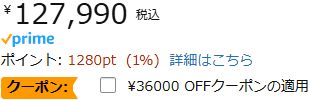 |
| Amazon | |
| INNOCN(イノクン) 27M2V | |
|---|---|
| 画面サイズ | 27インチ |
| 解像度 | 3840 x 2160 |
| パネル | IPS |
| コントラスト比 | 1000 : 1(SDR時) 1000000:1(HDRピーク時) |
| リフレッシュレート | 160 HzHDMI 2.1 : ~144 Hz / DP 1.4 : ~160 Hz |
| 応答速度 | 1 ms (G2G) |
| 光沢 | ノングレア |
| VESAマウント | 100 x 100 mm |
| エルゴノミクス |
|
| 主な機能 |
|
| HDR対応 |
|
| 同期技術 | AMD FreeSync※G-SYNC互換も対応 |
| スピーカー | 2 ch(5W x2)イヤホン(3.5 mm)端子あり |
| 主な付属品 |
|
| 寸法 | 613.9 x 518.7 x 228.8 mm |
| 重量 | 6.6 kg(スタンド含む) |
| 保証 | 1年 |
「INNOCN 27M2V」は、中国の大手ディスプレイメーカーINNOCN(イノクン)が製造販売する、4K 160 Hzゲーミングモニターです。
ゲーミングモニター業界で人気の台湾AU Optronics(AUO)が作るQ-dot AHVA(量子ドット + Fast IPS)パネルに、なんと2304ゾーン分割※のMini LEDバックライトを組み込んでいます。
つまり・・・
- Fast IPS:安定して速い応答速度(3ミリ秒台)
- 量子ドット:色がめちゃくちゃ広い(鮮やか)
- Mini LED:コントラスト比を向上(明暗くっきり)
それぞれのメリットを合体させ、いいとこ取りを狙う高性能なIPSパネルです。
ふつうに使っても十分過ぎる高画質はもちろん、要求スペックが跳ね上がるHDRコンテンツもこなせます。実際にINNOCN 27M2VはDisplay HDR 1000認証を取得済みです。
※2024/12時点:新規ロットから「2304ゾーン分割」に変更されました。本記事のレビュー機は初期ロットだから「1152ゾーン分割」のままです。

強力なパネルを搭載しつつ9万円台の安さなのに、意外とインターフェイスも充実した内容です。
最大90 WのUSB給電に対応したUSB Type-Cポート(HDRモード時は60 W)、2つのUSB 3.0ハブ機能、帯域幅48 GbpsのフルスペックHDMI 2.1端子を2つ備えます。
ただし、BenQやASUSのゲーミングモニターにあるような便利なゲーマー向け機能は皆無です。暗所補正、鮮やかさ補正、残像低減機能どれも対応しません。
VRR(FreeSyncやG-SYNC互換モード)を使えるのみ。

INNOCN 27M2Vを開封レビュー
開封と付属品のチェック

27インチの割には大きなパッケージで到着。奥行き18 cm、高さ62 cm、幅93 cmの合計173 cmのパッケージです。

開封しやすい見開き式の梱包です。中身は2段式で、1段目に付属品、2段目にパネル本体とモニターアームが入っています。
付属品を収納する型抜きされた分厚い発泡スチロール梱包や、パネル本体を保護するポリ袋など、かなり厳重な梱包状況で安心です。

付属品は必要十分な内容です。
- USB 3.0 Type-Bケーブル
(USBハブ機能を使うのに必要) - HDMI 2.1ケーブル
- Display Port 1.4ケーブル
- USB Type-Cケーブル
映像出力に使えるHDMI 2.1、DP 1.4、USB Type-Cケーブルが3本付属します。USB Type-Cケーブルは最大90 WのUSB給電や、DP-Altモードによる映像出力(最大4K 120 Hz)に対応。

INNOCN 27M2Vは電源内蔵型ではなく、外付けの電源アダプター(最大240 W)で電力を供給します。ごく一般的なミッキー穴の電源アダプターです。
組み立てはシンプル

INNOCN 27M2Vの組み立ては他のゲーミングモニターと同じく、シンプルで簡単なドッキング方式です。

モニター本体にスタンドを挿し込み、

スタンドを取り付けて土台のネジを固定します。ネジに指で回せるフックが付いているので、プラスドライバーは不要です。

INNOCN 27M2Vの組み立てが完了。ツールレス(道具不要)なデザインのおかげで、組み立ては3分くらいで終わります。いつもどおり簡単です。
デザインと外観(写真)
| クリックすると拡大します | |
|---|---|
 |  |
 |  |
 |  |
60 Hz版の「27M2U」とほぼ同じデザインを流用しています。シルバー塗装のプラスチック外装と、ゲーミングを意識した若干ゴテゴテした特徴的なデザインです。
背面のLEDライティングは、OSD設定 > ゲーム設定 > アンビエント照明から設定できます。色の指定、点灯タイミングやパターンはもちろん、消灯も可能です。

別売りのモニターアームを固定するのに使う「VESAマウント」は、スタンダードな100 x 100 mm規格です。
重量は約6.6 kgですので、エルゴトロンOEMのAmazonベーシックモニターアームで軽々と持ち上げられます。
エルゴトロン製のモニターアームだと、プレートが干渉して取り付けられないリスクがあるため、M4スペーサーを間に挟むかクイックリリースブラケットを使うと安全です。

パネルの表面加工は、目が疲れにくい「ノングレア」を採用。
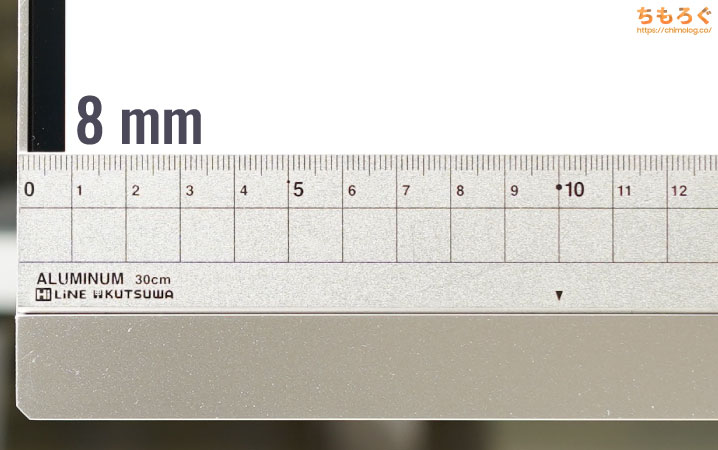
ベゼル幅は8 mmと27インチとしてはスタンダードなベゼル幅です。モニターを横に並べるマルチディスプレイ環境で、問題なく使えるベゼル幅です。
インターフェイス類

モニター本体の裏側から、各種インターフェイスにアクセスできます。
インターフェイスは全部で9個。
- 電源ボタン
- USB 3.0(2個)
- USB Type-B(アップストリーム用)
- USB Type-C
(最大90 WのUSB給電に対応) - Display Port 1.4(4K@160 Hz)
- HDMI 2.1(4K@144 Hz)
- HDMI 2.1(4K@144 Hz)
- ヘッドホン端子(3.5 mm)
- 電源アダプター
映像出力端子はHDMI 2.1(4K@144 Hz)が2つ、Display Port 1.4(4K@160 Hz)が1つです。
USB 3.0 Type-Aコネクタはマウスやキーボード、USB接続の外付けスピーカーを使えます。
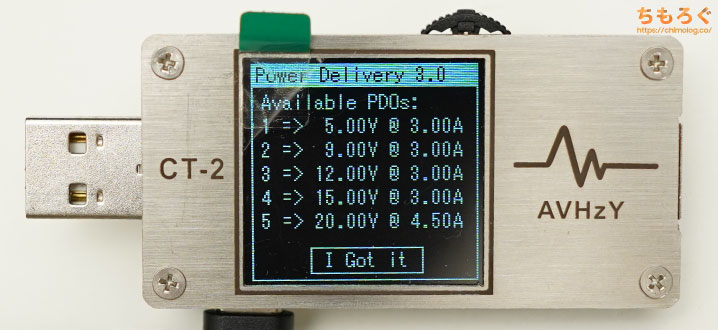
27M2VのUSB Type-Cポートが対応しているUSB PD(Power Delivery)を確認すると、5つのプロファイルに対応しているようです。
- 5.0 V @ 3.0A(15 W)
- 9.0 V @ 3.0 A(27 W)
- 12.0 V @ 3.0 A(36 W)
- 15.0 V @ 3.0 A(45 W)
- 20.0 V @ 4.5 A(90 W)
最大20.0V @ 4.5Aで、90 WのUSB給電に対応可能です。

画面右側の下部にボタンが配置されています。
- 電源ボタン
- 入力切替(ショートカット #3)
- 音量(ショートカット #2)
- 輝度(ショートカット #1)
- OSD設定
以上です。
OSD設定に使うボタンは残念ながら、別々のボタンをポチポチと押す面倒なタイプです。できれば5方向ボタンが良かったですが、価格が安いので仕方ない部分かもしれません。
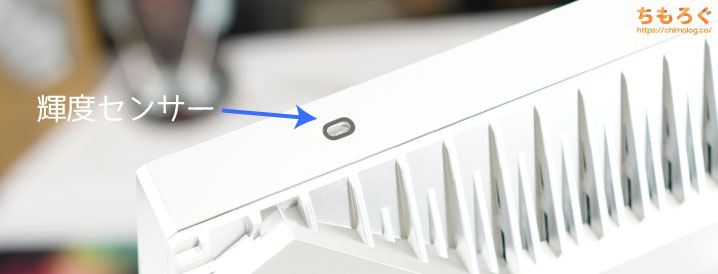
画面右上にある丸いガラスは「輝度センサー」です。周囲の明るさをセンサーで検知して、自動で画面の明るさを調整する「自動調光」を行います(※出荷設定ではオフ)。
EIZO FlexScanやBenQ MOBIUZなど、一部のモニターで見られる典型的な輝度調整機能です。
エルゴノミクスをチェック

リフト(昇降機能)は12 cmです。下の方までグイグイと下げられるので、目がラクな見下ろす角度に調整できます。

左右スイベル(首振り)は15°対応で、左右あわせて30°の首振りが可能です。

前後チルト(角度調整)は、上方向へ15°、下方向へ-15°まで対応。

ピボット(垂直の首振り)も対応、左右90°のピボットが可能です。
東方シリーズのような縦型シューティングゲームや、ノーツが上から降ってくる音ゲー(Catch The Beetなど)、Twitterのタイムライン監視などで重宝します。
- チルト(前後):+15 ~ -15°
- リフト(昇降):120 mm
- スイベル(首振り):左右15°
- ピボット(垂直):左右90°

解像度とリフレッシュレート
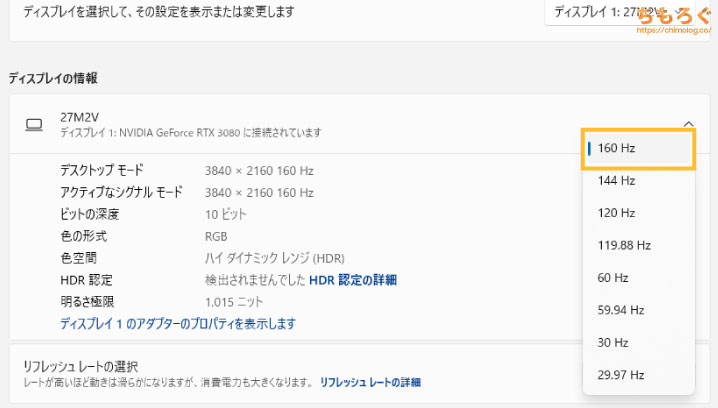
DisplayPortでパソコンに接続すると、3840 x 2160(4K)で最大160 Hzまで対応。なお、HDMI 2.1だと144 Hzが上限です。
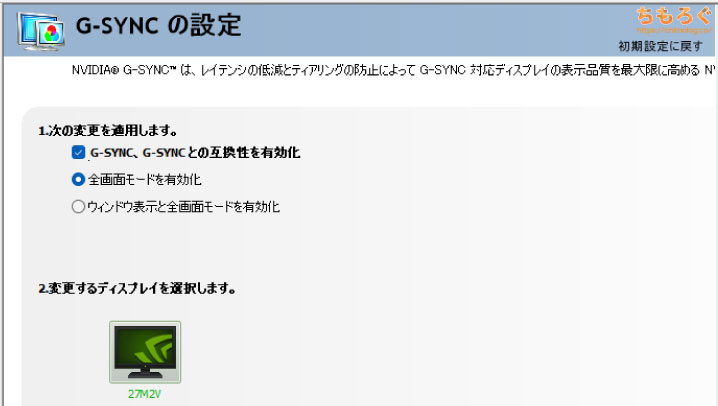
DisplayPortで接続した状態で、OSD設定からAdaptive-Syncを有効化すると、AMD FreeSyncおよびG-SYNC互換モードを使えます。
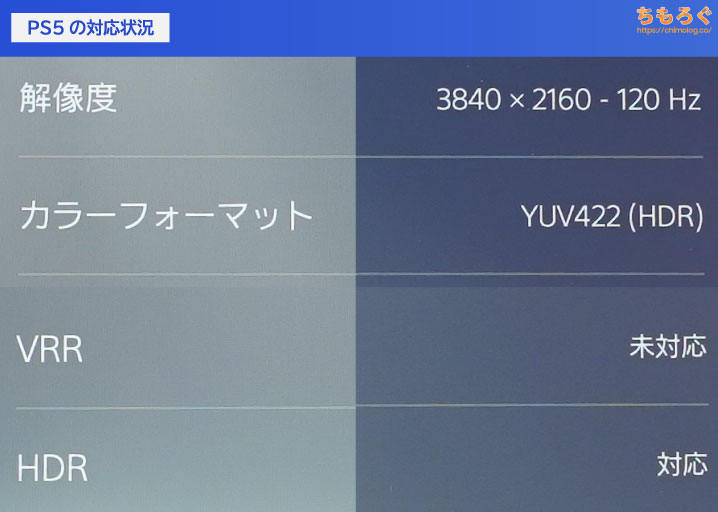
ゲーム機「PS5」ではフルHD ~ 4K@120 Hzを表示できます。
OSD設定から「Adaptive Sync」を有効化すれば「PS5 VRR」も使えます。
PS5に27M2Vを出荷設定のまま接続すると、色味が微妙だったり、PS5 VRRが有効化できません。
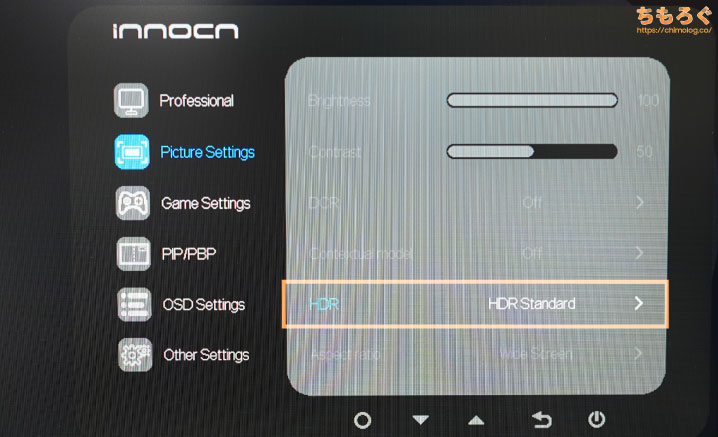
OSD設定 > Picture Settings > HDR > HDR Standardに変更します。
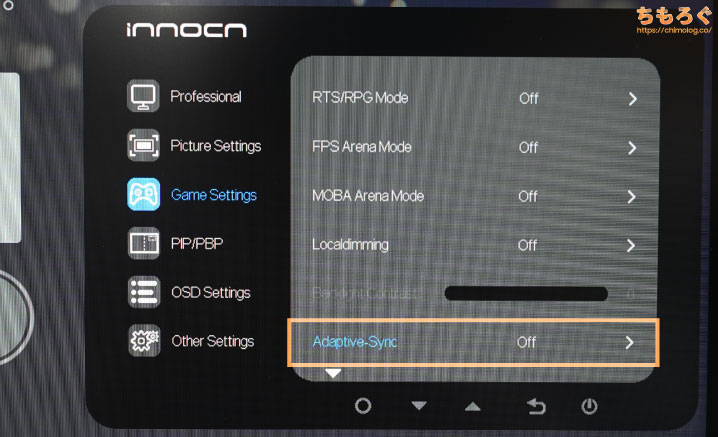
次にOSD設定 > Game Settings > Adaptive-Sync > Onに切り替えます。

上記の設定で、27M2VでPS5 VRRが「対応」します。HDMI 2.1を搭載していながら、HDMI VRRに対応しないわけがなく、単に設定を見落としているだけでした。
※PS5のHDMI 2.1端子は32 Gbpsに制限されているため、モニター側のHDMI 2.1が48 Gbpsに対応していてもYUV422に制限される仕様です。Sonyの怠慢です。
INNOCN 27M2Vの画質をテスト

INNOCN 27M2Vの画質を、専用の機材を使ってくわしくテストします。
パネルタイプは「IPS」です。
スペクトラムグラフを見ると、青・緑・赤すべての色がするどく突き立っていて、互いにほとんど混色していない傾向がはっきりと見て取れます。3つの山がピンッと立っているスペクトラムは「量子ドット」特有の傾向です。
メーカーの仕様表に「AHVA」と記載されている通り、台湾AU Optronics(AUO)が製造する「AHVA(IPS)」パネルを搭載します。
量子ドットIPSに見られる「くの字」形状の画素
ピクセル拡大図を見ると、RGB画素の面積がほぼ均等で、形状が「くの字」になっています。「くの字」形状の画素はASUS PA32UCXや、TITAN ARMY M27E6V-PROなどで確認されており、Q-dot AHVAパネル搭載を示す強い証拠です。
色の正確さとコントラスト比
モニターの性能でかなりの人が気にしているのが「パネルの発色」です。発色の良さは正しくは「色の正確さ」と呼ばれ、規格どおりの色が出ているかどうかを「色差(ΔE)」という単位で表現します。
ΔEが平均値で2.0以下なら「正確」です。
INNOCN 27M2Vの初期設定はあまり色が正確に合っていません。しかし、当然です。
「量子ドット」を使うと表示できる色の広さが飛躍的に拡張され、狭い基準値(sRGB色域)なんて・・・かんたんに超えてしまいます。
だから色の正確さが低いからといって、必ずしもダメとは限らないです。量子ドット特有の明るくてパンチの効いた、極彩色の鮮やかさを楽しむなら、そのままで大丈夫。
なにか理由があって、どうしてもsRGBの精度が必要なクリエイタータイプの方は、モニターのOSD設定から「sRGB」モードを使ってください。
表示色域がsRGBに制限され、精度がかなり改善(ΔE < 2.0)します。
初期設定の鮮やかさを維持したまま、青みがかったグレースケールを調整したい方は以下の手動設定を参考にどうぞ。
キャリブレーターで測定しながら、モニター側の設定(OSD)を手動で調整しました。
- モード:標準
- 明るさ:51
- コントラスト:50
- 色温度:User CT1
- 赤:48
- 緑:46
- 青:45~46
以上の設定で、ニュートラルな色温度(白色)である6500Kにおおむね調整できます。
画面の明るさは好みに合わせて調整してください。明るさ51%だとかなり明るいです(個人的な好みで350 cd/m²に合わせているだけ)。
もっと厳密にキャリブレーション(校正)したいガチな方は、筆者が作成した3D LUTプロファイル(.cube)を試してみてください。
フリーソフト「dwm_lut」を使って3D LUT(.cube)を適用したら、ゲーミングモニターのOSD設定を以下の内容に変更します。
- モード:標準
- 明るさ:51
- コントラスト:50
- 色温度:User CT1
- 赤:48
- 緑:46
- 青:45
3D LUTの効果を確かめます。
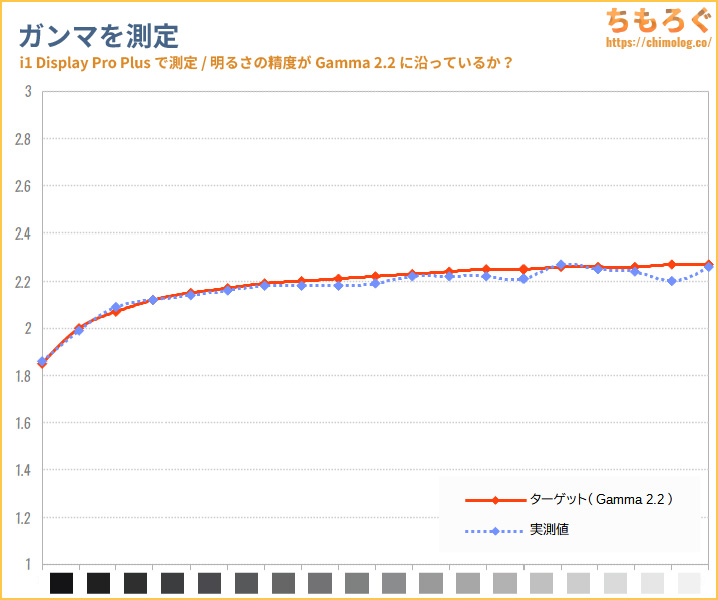
シンプルに約800ポイント測定でプロファイルを作ってみました。ざっくりガンマ2.2に校正されています。
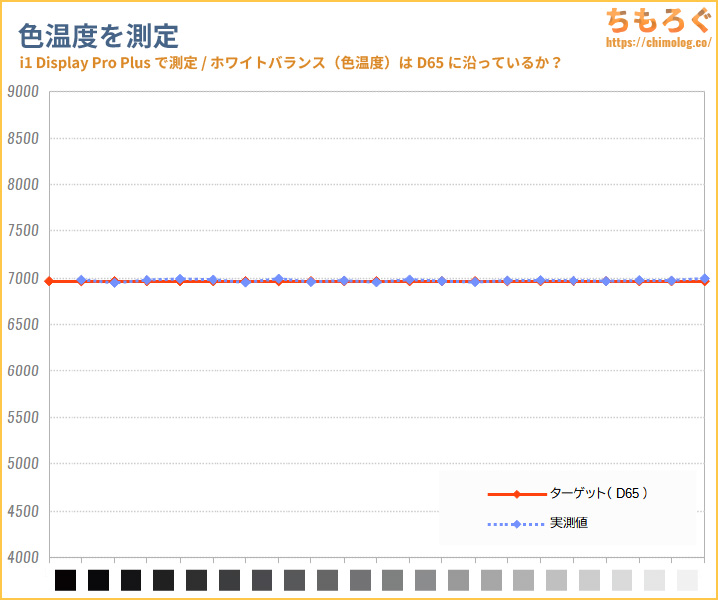
常用グレースケールで色温度もほぼ6500K前後に一致します。
色の鮮やかさを損なわないように、できるだけ色域を変えないように作ってます。鮮やかさをそのままに、ガンマと色温度を規格どおりに調整する3D LUTプロファイルです。
(sRGB:ΔE = 5.51 / 色温度:6973K / 輝度:347 cd/m²)

画面の明るさ(輝度)
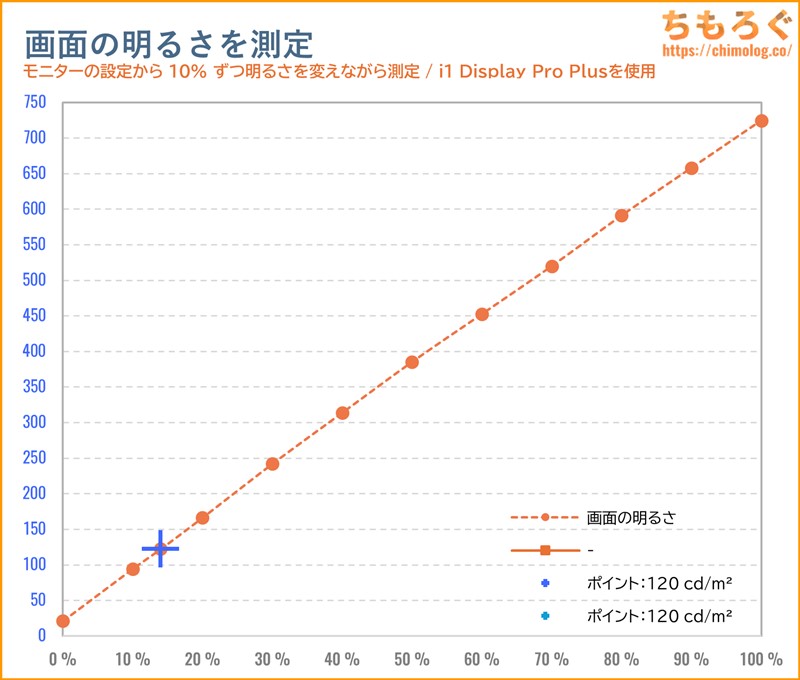
初期設定のまま、OSDからモニターの明るさを10%ずつズラして画面の明るさ(輝度)を測定しました。
一番暗い状態(0%設定)で「21.2 cd/m2」、最大設定(100%設定)で「724.6 cd/m2」、カタログスペックの最大600 cd/m2(SDR輝度)を上回る非常に明るい画面です。
設定値14%で目にちょうど良いとされる「120 cd/m2」です。
色域カバー率
| 色域カバー率(CIE1976) | ||
|---|---|---|
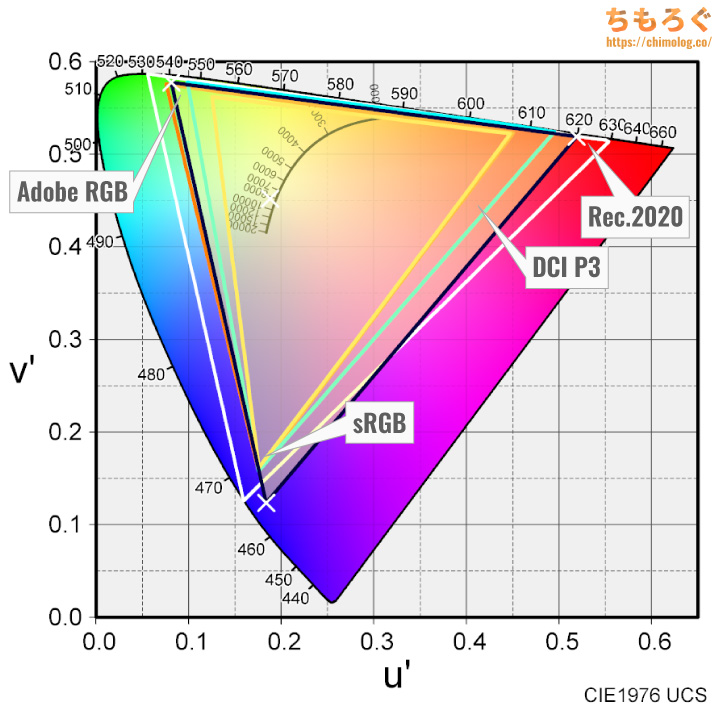 | ||
| 規格 | CIE1931 | CIE1976 |
| sRGBもっとも一般的な色域 | 100.0% | 100.0% |
| DCI P3シネマ向けの色域 | 96.8% | 98.6% |
| Adobe RGBクリエイター向けの色域 | 96.7% | 98.2% |
| Rec.20204K HDR向けの色域 | 79.6% | 84.7% |
表示できる色の広さを「色域カバー率」と呼び、ゲーミングモニターの画質をあらわす指標として使われています。
INNOCN 27M2Vの色域カバー率は、もっとも一般的な規格「sRGB」で100%をカバー。HDRコンテンツで重要なシネマ向けの規格「DCI P3」を98.6%カバーします。
印刷前提の写真編集で重視される「AdobeRGB」規格のカバー率は98.2%です。
エンタメ用途で重要なDCI P3とRec.2020カバー率の比較は上記リンクから確認してみてください。
量子ドット液晶パネルは、市場に出回っているほぼすべての液晶パネルやOLEDパネルよりも色域が広いです。
傾向的に、量子ドット液晶 > QD-OLED > 広色域な液晶 = OLED > 普通の高色域パネル > 平凡な液晶パネル > TNパネルの順に並びます。

パネルの均一性
色ムラの程度を測定。
Mini LEDを使っているから輝度ムラを抑えやすい傾向があるものの、液晶パネルそのものの性質は抜けきらないです。
パネルの左右に近いほど明るさがやや落ち込む「IPSグロー」と呼ばれる症状が出ていて、程度の差はあれど共通の症状です。
INNOCN 27M2Vの輝度ムラを5×7テストパッチで測定すると、平均たった2.1%の色ムラです。過去レビューしてきた液晶パネルとしては過去No.1記録だったりします。
ほとんどのシーンで色ムラに気づく可能性が低く、画面全体に同じ色を表示させたときだけ色ムラの存在に気づくレベルです。

IPSパネルで視野角は広い
量子ドットFast IPS(AHVA)パネルは基本的にIPSパネルと同じなので、並のIPSパネルと同程度に視野角が広いです。
斜め方向から見ても、画面が白くなったり黄ばんだりする傾向が少なめ(参考:液晶パネルの違いを解説するよ)。なお、OLEDパネルには到底勝てません(→ 参考写真)。
フリッカーフリーの動作検証
メーカー公式サイトに「フリッカーフリー」の記載はありません。
| フリッカーフリーを検証 ※クリックすると画像拡大 |
|---|
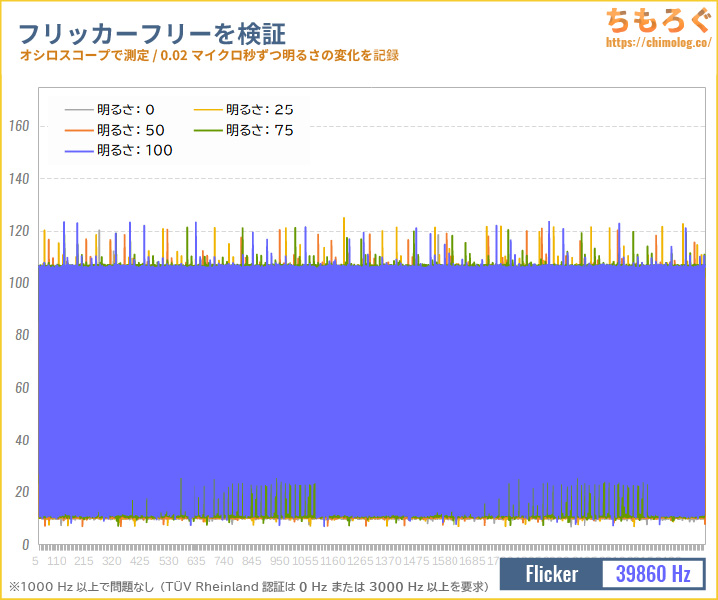 |
|
実際にオシロスコープを使ってフリッカーの有無をテストした結果、明るさ0~100%まで約40000 HzのPWMフリッカーが検出されます。
Mini LEDバックライトを採用する多くのゲーミングモニターで定番の「PWM調光」方式です。
| フリッカーの基準 | 結果 |
|---|---|
| 一般的な基準 0 Hz または 300 Hz以上 | 問題なし (> 300 Hz) |
0 Hz または 3000 Hz以上 | 問題なし (> 3000 Hz) |
1秒あたり約40000回の明滅なら、TÜV Rheinland認証で要求される3000 Hz以上の基準を一応満たしていて、実質的にフリッカーフリーと扱えます。
| VRRフリッカーを検証 ※クリックすると画像拡大 |
|---|
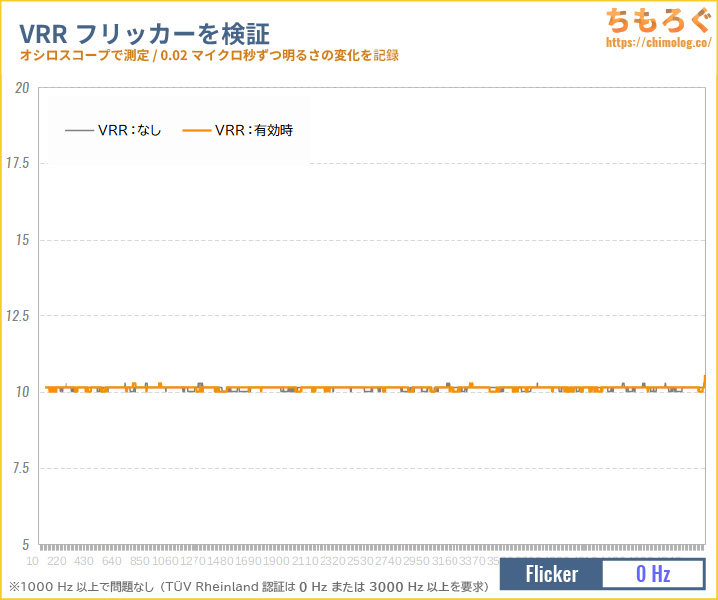 |
|
VRR(G-SYNC互換モードなど)有効時の「VRRフリッカー」も検出されずでした(※上記グラフはPWMフィルタリング後のデータ)。

INNOCN 27M2Vの応答速度をテスト
↑こちらの記事で紹介している方法で、INNOCN 27M2Vの「応答速度」を測定します。
ゲーミングモニターの公称値はまったくアテにならないので、測定機材できちんと測らないと本当の応答速度は分かりません。
リフレッシュレートの動作チェック
応答速度の前に、リフレッシュレートがちゃんと出ているかどうか「UFO Test」を撮影してチェック。
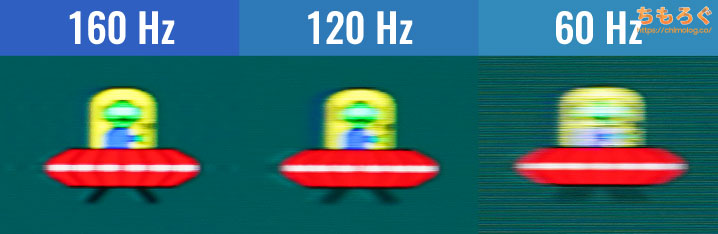
スライダーショット(追尾撮影)で残像を撮影します。リフレッシュレートが上がるにつれてUFOのりんかくがハッキリと映り、残像が減っているのが分かります。
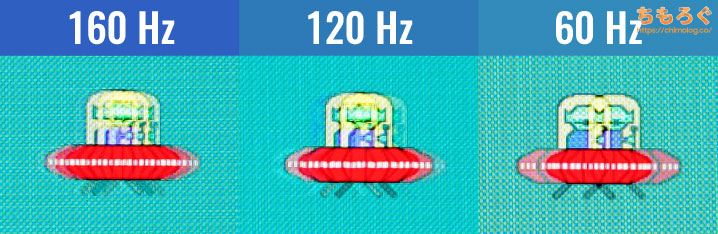
定点撮影も問題なし。リフレッシュレートが高いほど、UFOの数が増えています。

120 Hz時の応答速度
「120 Hz」はPS5やXbox Series Xでゲームをする方に重要です。なぜなら、PS5 / Xbox Series Xは最大120 Hzまで対応で、144や240 Hzに対応していません。
リフレッシュレートを120 Hz、オーバードライブ「OD : Fast(初期設定)」に設定して、応答速度を計測します。
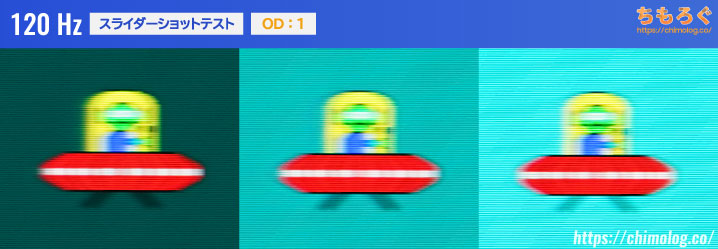
| 27M2Vの応答速度120 Hz / オーバードライブ:Fast | |
|---|---|
| 平均値 | 3.50 ms |
| 最速値 | 2.00 ms |
| 最遅値 | 7.45 ms |
| 明るく | 3.03 ms |
| 暗く | 3.97 ms |
| 応答速度 | 0 | 50 | 100 | 150 | 200 | 255 |
|---|---|---|---|---|---|---|
| 0 | – | 2.79 ms | 2.65 ms | 2.44 ms | 2.79 ms | 4.06 ms |
| 50 | 3.13 ms | – | 3.03 ms | 2.64 ms | 2.66 ms | 3.34 ms |
| 100 | 2.78 ms | 3.16 ms | – | 2.51 ms | 2.88 ms | 4.34 ms |
| 150 | 3.25 ms | 3.29 ms | 3.13 ms | – | 2.00 ms | 3.14 ms |
| 200 | 7.15 ms | 7.45 ms | 5.95 ms | 2.49 ms | – | 4.22 ms |
| 255 | 3.13 ms | 3.53 ms | 3.44 ms | 2.76 ms | 4.89 ms | – |
| エラー率 | 0 | 50 | 100 | 150 | 200 | 255 |
|---|---|---|---|---|---|---|
| 0 | – | 67.0 % | 53.1 % | 52.7 % | 30.5 % | 0.0 % |
| 50 | 0.0 % | – | 37.4 % | 32.3 % | 25.2 % | 0.0 % |
| 100 | 0.0 % | 8.8 % | – | 36.6 % | 27.4 % | 0.0 % |
| 150 | 0.0 % | 0.0 % | 15.8 % | – | 25.6 % | 0.0 % |
| 200 | 0.0 % | 0.0 % | 8.4 % | 24.0 % | – | 0.0 % |
| 255 | 0.3 % | 0.0 % | 6.9 % | 23.3 % | 60.2 % | – |
INNOCN 27M2Vの120 Hz時の応答速度は平均「3.5ミリ秒」でした。
UFOのりんかくがそこそこクッキリと見え、ディティールはややぼんやり感。3ミリ秒台の応答速度はIPSパネルの中でトップクラスですが、120 Hz程度だとホールドボケの影響が大きいです。
160 Hz時の応答速度
リフレッシュレートを160 Hz、オーバードライブ「OD:Fast(初期設定)」で応答速度を計測します。
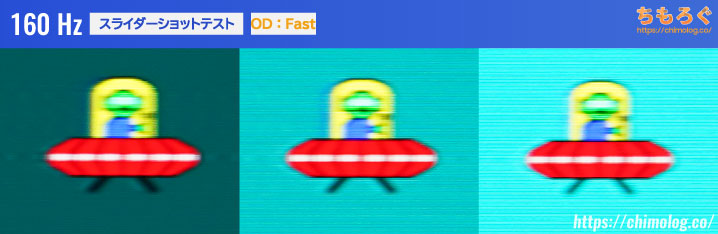
| 27M2Vの応答速度160 Hz / オーバードライブ:Fast | |
|---|---|
| 平均値 | 3.37 ms |
| 最速値 | 2.57 ms |
| 最遅値 | 7.10 ms |
| 明るく | 3.35 ms |
| 暗く | 3.40 ms |
| 応答速度 | 0 | 50 | 100 | 150 | 200 | 255 |
|---|---|---|---|---|---|---|
| 0 | – | 2.94 ms | 2.75 ms | 2.84 ms | 3.12 ms | 3.75 ms |
| 50 | 2.93 ms | – | 3.37 ms | 2.75 ms | 3.10 ms | 3.39 ms |
| 100 | 3.01 ms | 3.19 ms | – | 3.00 ms | 2.65 ms | 3.44 ms |
| 150 | 2.88 ms | 2.88 ms | 3.13 ms | – | 2.71 ms | 7.10 ms |
| 200 | 3.16 ms | 3.36 ms | 3.24 ms | 3.26 ms | – | 3.31 ms |
| 255 | 3.57 ms | 3.44 ms | 4.15 ms | 2.57 ms | 6.21 ms | – |
| エラー率 | 0 | 50 | 100 | 150 | 200 | 255 |
|---|---|---|---|---|---|---|
| 0 | – | 0.0 % | 38.3 % | 37.6 % | 23.7 % | 0.0 % |
| 50 | 0.0 % | – | 25.0 % | 27.9 % | 19.0 % | 0.0 % |
| 100 | 0.0 % | 0.0 % | – | 27.2 % | 22.5 % | 0.0 % |
| 150 | 0.0 % | 0.0 % | 10.1 % | – | 28.9 % | 0.0 % |
| 200 | 0.0 % | 0.0 % | 4.7 % | 25.8 % | – | 0.0 % |
| 255 | 0.0 % | 0.0 % | 0.0 % | 16.2 % | 43.9 % | – |
INNOCN 27M2Vの160 Hz時の応答速度は平均「3.37ミリ秒」でした。
120 Hz時よりわずかに応答速度が短縮され、160 Hzの効果でホールドボケが軽減されてUFOのりんかく線が一気にはっきりと映ります。
若干オーバードライブの効きすぎで、わずかな逆残像が見えるものの、実用上は許容できるレベルです。原神やオーバーウォッチ2をプレイしていて、特に気にならなかったです。
次は、オーバードライブを使ってどこまで応答速度が改善されるかチェックします。
オーバードライブのおすすめ設定
INNOCN 27M2Vのオーバードライブ機能は「オフ」「Normal」「Fast」「Ultrafast」の4段階です。
応答速度重視なら、初期設定の「Fast」が良いです。逆残像が気になる場合は「Normal」がちょうど良いでしょう。最大値の「Ultrafast」は見ての通り、かなり深刻な逆残像が発生するため、おすすめしません。

参考例として、平均エラー率25%のUFO画像を掲載します。画像を見ての通り、UFOのりんかくが「滲む」ように見えます。このにじみが「逆残像(英語ではCorona、artifactsなど)」と呼ばれる現象です。
本来、残像感を軽減するためのオーバードライブ機能なのに、エラーが発生すると逆に残像が発生します。パネル本体の品質、メーカーのパネル制御技術の実力差など。エラーが発生する原因はいろいろとあります。
応答速度の比較
ちもろぐで検証した他のゲーミングモニターとの比較をまとめます。比較できるデータはかなり増えていて、INNOCN 27M2Vの応答速度がどれくらいの位置づけなのかが、客観的に分かりやすいです。
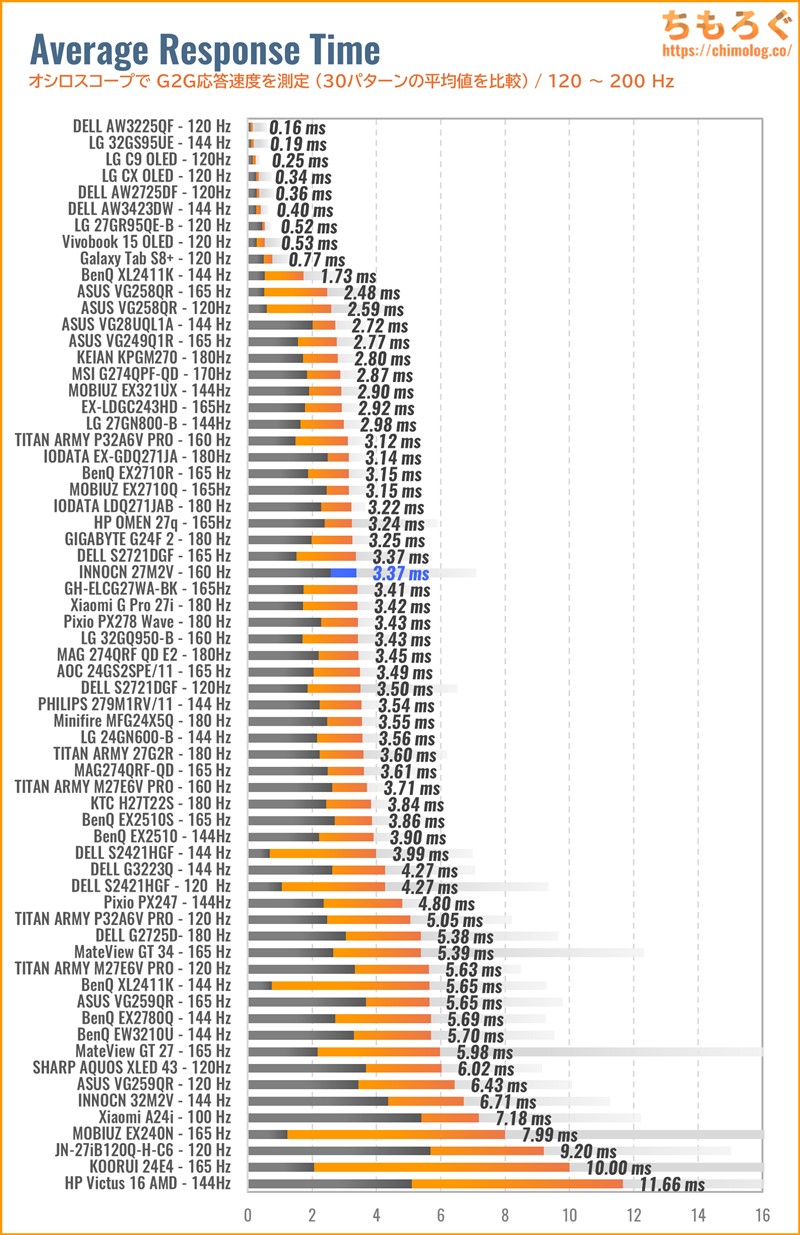
他のゲーミングモニター(120 Hz以上)と比較します。
INNOCN 27M2Vが記録した平均3.37ミリ秒は、IPSパネルとして平均以上の速さです。
4Kゲーミングモニターとの比較だと、G3223Q(4ミリ秒台)やEX3210U(6ミリ秒近い)をあっさりと打ち負かしており、文句なしに速さ。

入力遅延(Input Lag)はどれくらいある?

2024年7月より「入力遅延(Input Lag)」の新しい測定機材を導入しました。
クリック遅延がわずか0.1ミリ秒しかないゲーミングマウス「Razer Deathadder V3」から左クリックの信号を送り、画面上に左クリックが実際に反映されるまでにかかった時間を測定します。
- マウスから左クリック
- CPUが信号を受信
- CPUからグラフィックボードへ命令
- グラフィックボードがフレームを描画
- ゲーミングモニターがフレーム描画の命令を受ける
- 実際にフレームを表示する(ここは応答速度の領域)
新しい機材は1~6の区間をそれぞれ別々に記録して、1~4区間を「システム処理遅延」、4~5区間を「モニターの表示遅延(入力遅延)」として出力可能です。
なお、5~6区間は「応答速度」に該当するから入力遅延に含めません。応答速度と入力遅延は似ているようでまったく別の概念です。
左クリックしてから画面に反映されるまでにかかった時間を測定し、左クリック100回分の平均値を求めます。
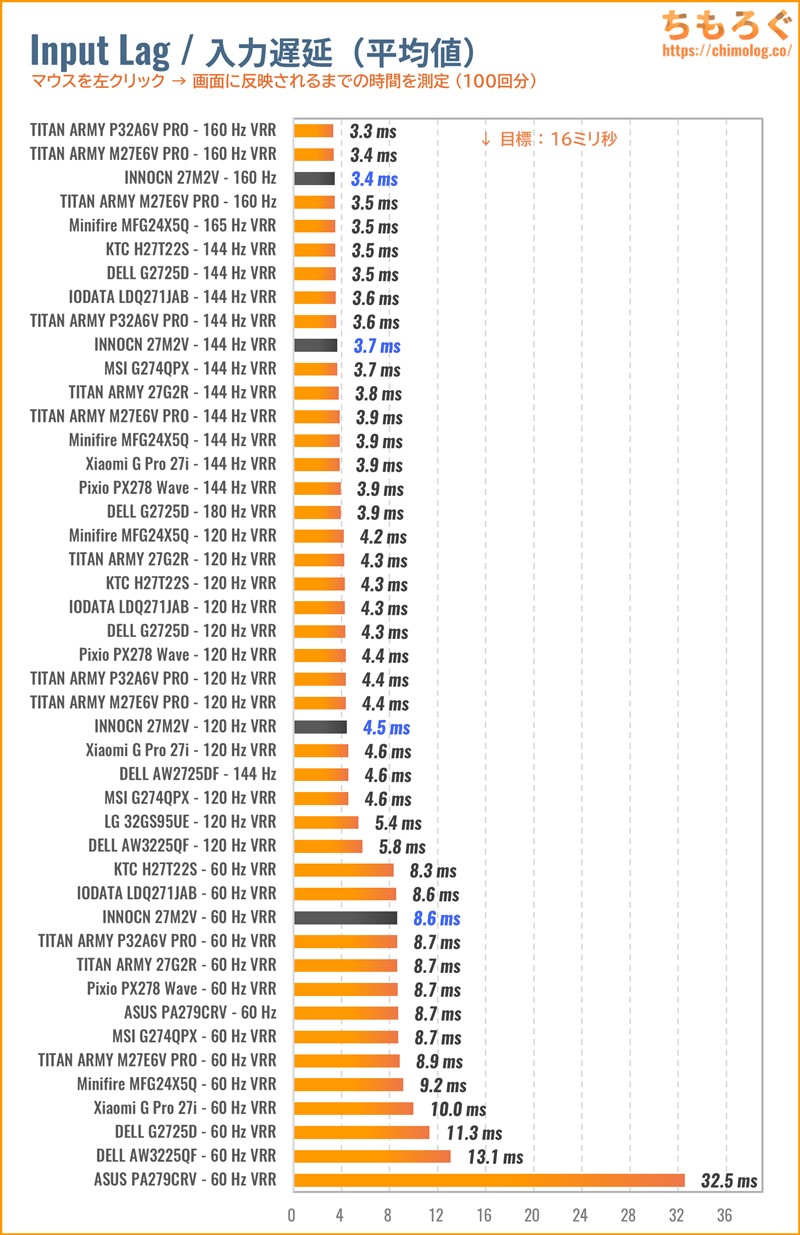
INNOCN 27M2Vの入力遅延はまったく問題なし。
160 Hz時(VRRなし)で平均3.4ミリ秒、120 Hz時(G-SYNC互換モード)で平均4.5ミリ秒の入力遅延です。
どちらも16ミリ秒を大幅に下回っていて、ほとんどすべての人が入力遅延を体感できません。
INNOCN 27M2Vの機能性をチェック
OSD(On Screen Display)の内容

OSD設定ボタンを使って、モニターの設定(On Screen Display)を変更できます。順番に紹介します。
若干OSD設定のフォルダ階層が分かりづらいです。
「ピクチャ設定」に入っていそうな項目が「プロ」に入っていたり、「ローカルディミング」の設定がなぜか「ゲーム設定」に入っていたり・・・、項目のフォルダ分けが直感的に合ってない部分があります。
加えて、5方向ボタンが無いためOSDの操作がかなり面倒くさいです。反応も微妙に遅く、目的の項目にたどり着くのに時間がかかります。
最低でも5方向ボタンをつけるか、またはWindows上で設定できるソフトウェアを別途用意してほしいです。
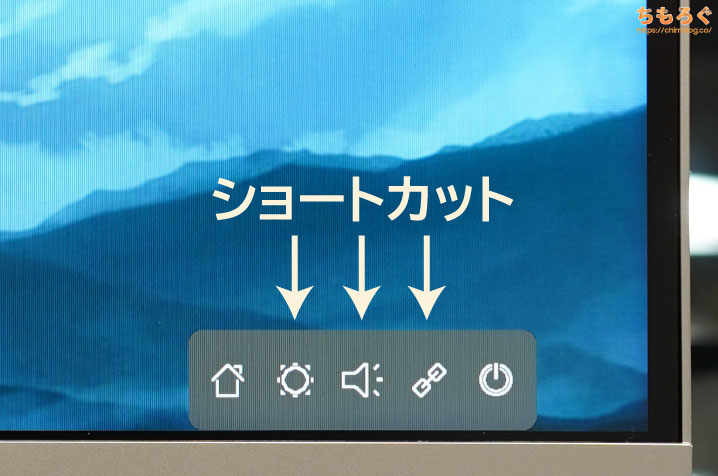
ショートカットボタンは3つです。
「OSD設定」の下の方にある「ホットキー設定1~3」に、自分がよく使う設定を登録しておくと、ボタン1つですぐに登録した項目を呼び出せます。
初期設定では
- ホットキー #1:輝度
- ホットキー #2:音量
- ホットキー #3:入力切替
が登録されています。
「ピクチャ設定」の違いをチェック
- 標準(初期設定)
- RPG / RTS
- FPS
- MOBA
- sRGB
- Adobe
- DCI-P3
ピクチャ設定から「標準」「sRGB」「Adobe」「DCI-P3」のプロファイルを切替可能です。初期設定はやや青みが強く、鮮やかさが強調された「標準」プロファイルが適用済み。
ゲーム設定では、基本の4プロファイルに対して好みに合わせて効果をあてられます。「RPG / RTS」「FPS」「MOBA」の3つ用意されています。
基本的にそのまま初期設定で問題なく使える画質です。鮮やかさを抑えたいなら、「DCI-P3」モードや「sRGB」モードを使うとちょうどいいです。
INNOCN 27M2VのHDR性能をテスト
INNOCN 27M2Vは、「Display HDR 1000」認証をとったモニターです。
Display HDR 1000認証は全部で5つあるHDRグレードで上から2番目にあたります。コンシューマー向けHDRグレードで実質的に最高のグレードです。
Youtubeで公開されている「Morocco 8K HDR」や、HDR対応ゲームを使って検証します。
(HDR映像を収めた写真はSDRです。掲載した写真は参考程度に見てください。)
Mini LED(1152ゾーン)による明るさの分割制御により、明るい部分はしっかり眩しく表示され、暗い部分は明るさを抑え気味に仕上がり。コントラスト感の高い立体感ある映像表現に。
明るい部分と暗い部分の明暗差が非常に大きいです。特に完成度の高いHDR映像「Morocco 8K」では、並の明るさのゲーミングモニターで得られなかった「自分がそこにいるような感覚」に陥ります。
筆者は4K OLED TVやQD-OLEDゲーミングモニターなど、有機ELパネルのモニターもいくつか使っていますが、「実在感」があるHDR表現はやはりMini LEDならではの映像体験だと感じます。
画面内に映っている世界と本当につながっている(かのような)異世界ゲートがそこにある感覚です。
2304個のMini LEDを使った「1152ゾーン分割FALD」
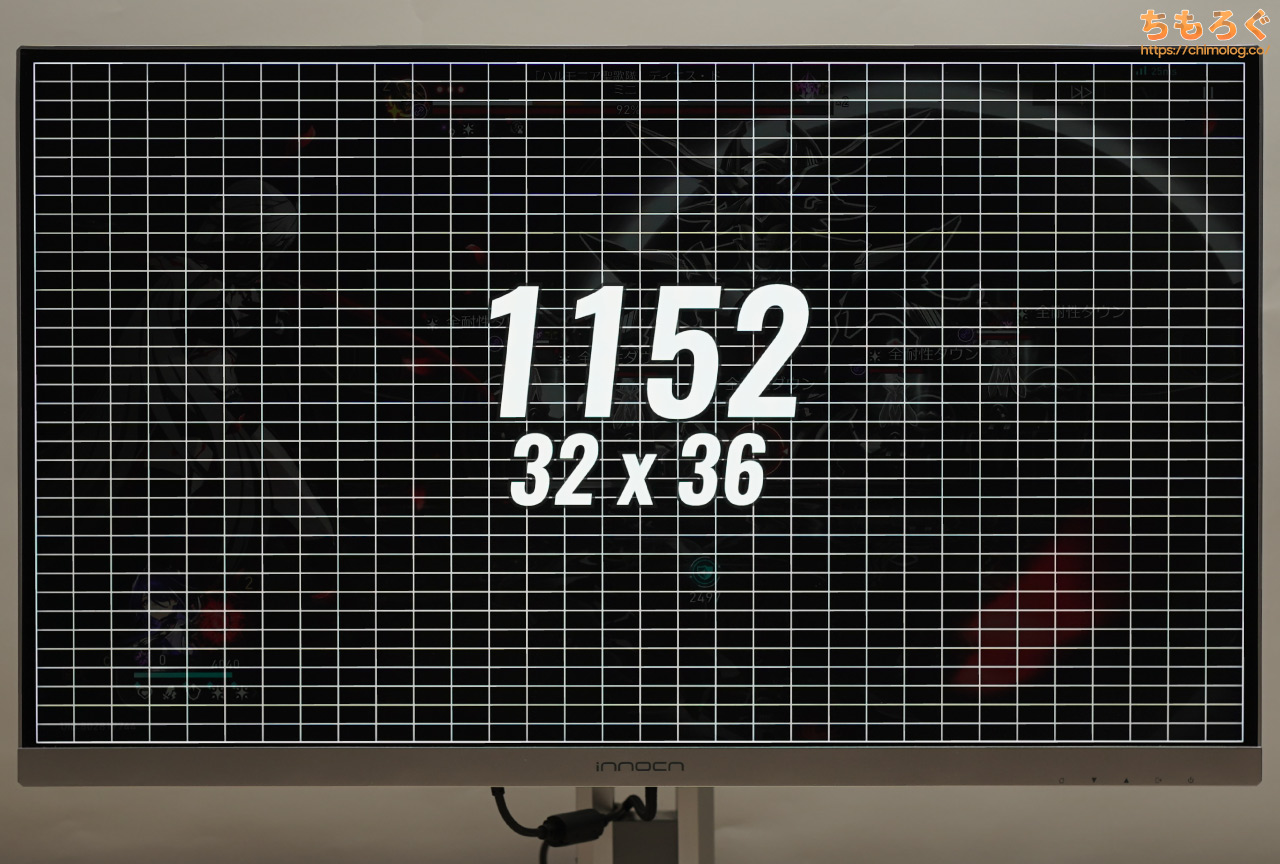
INNOCN 27M2VのダイナミックなHDR映像表現を可能にする仕組みが、「1152ゾーンに分割したMini LED技術」です。
写真のとおり、縦に36個、横に32個の直下型Mini LED素子を敷き詰めています。
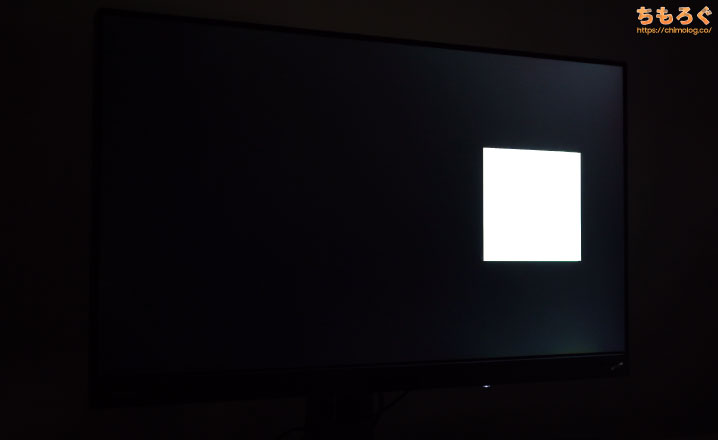
画面の端っこから光が吹き出す「エッジライト方式」
従来のエッジライト方式だと、分割数が少なすぎて(せいぜい2桁)画面の端から光が派手に漏れ出します。明るさを稼げても、暗部階調の性能が悪くてコントラスト比がひどく低いです。

4桁ゾーンのFALD方式は黒い部分の白浮きをかなり抑えられます
一方で、INNOCN 27M2Vに組み込まれた「Mini LED方式」なら、明暗差に合わせてMini LED素子をオンオフに切り替えて驚異的なコントラスト感が可能です。

テストパターンでローカル調光の動作を確認すると、エッジライト方式とは比較にならないレベルで光漏れ(ハロー)を抑制できています。
四角形の周辺でわずかに光漏れが見られますが、実際のHDRコンテンツを見る分にはほとんど気にならないレベルです。
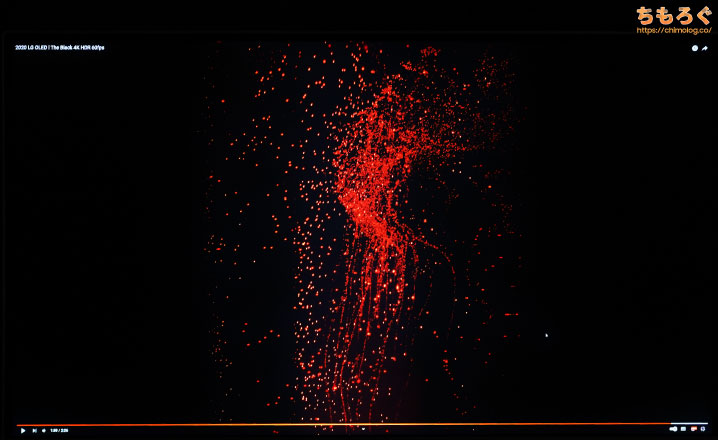
真っ暗に点々パターンだと「光漏れ」がやや目立つ
しかし、宇宙空間が多い「インターステラー」のような映像だと、わずかな光漏れが気になる可能性を否定できないです。
真っ暗な背景に点々とした表示パターンは自発光型のOLED(有機EL)パネルが有利で、しっかり眩しく作られたリアルで明るいHDR映像はMini LEDが得意な傾向です。
他にも様々なHDRコンテンツをテストしました。
- 「すずめの戸締まり(4K Ultra BD)」
- 「Sol Levante(ST2084 1000nit)」
- 「ロボットカーニバル(4K Ultra BD)」
- 「Avatar Way of Water 4K HDR Trailer(ST2048 4000nit)」
- 「閃光のハサウェイ(4K Ultra BD)」
- 「トップガン・マーヴェリック(4K Ultra BD)」
- 「デューン砂の惑星 Part II(4K Ultra BD)」
- 「原神(NvTrueHDR)」
- 「サイバーパンク2077(4K HDR)」
結果、HDRソース側の良し悪しがはっきりと出てしまいます。
きちんと制作されている作品なら、HDR 600モニターと比較して明らかな変化を感じられます。たとえばロボットカーニバル、Avatar WoW、原神、サイバーパンク2077などは体感できるほどの性能差です。
一方、HDR 600と27M2V(HDR 1000)で比較して目立った差を感じられない作品もあります。
代表例は閃光のハサウェイです。なぜか画面が全体的に暗く、明るくすべき部分もそれほど明るくならず、HDR 600では性能不足かな・・・?と思っていたのですが。
ピーク輝度が1200 cd/m²付近まで跳ね上がる27M2Vを持ってしても、劇的な改善が感じられなかったです。

| OLEDモニターと比較※画像はクリックで拡大 | |
|---|---|
 |  |
 |  |
 |  |
 |  |
| INNOCN 27M2VDisplay HDR 1000 (CTS 1.0) | DELL AW3225QFDisplay HDR True Black 400 (CTS 1.1) |
参考程度に、Display HDR True Black 400対応ゲーミングモニターと比較した写真です。
写真ですら分かるレベルの性能差が出るシーンもあれば、ほとんど違いが分からないシーンもあります。画面全体が明るいHDRならMini LEDが、ごく一部が明るいHDRならOLEDが得意な傾向です。
モニター測定機材でHDR性能を評価
モニターの色や明るさを測定できる機材を使って、「INNOCN 27M2V」のHDR性能をテストします。
測定結果(レポート)はこちら↓からどうぞ。専門用語が多いので・・・、興味がなければ読まなくていいです。
| VESA Display HDR HDR性能のテスト結果 | ||
|---|---|---|
| 比較 | テスト対象 INNOCN 27M2V | VESA Display HDR 1000 |
| 画面の明るさ |
|
|
| 黒色輝度 |
|
|
| コントラスト比 |
|
|
| 色域 |
|
|
| 色深度 |
|
|
| ローカル調光 |
|
|
INNOCN 27M2Vは、Display HDR 1000認証で要求されるすべての項目で合格です。
ピーク時の明るさ、全白持続、色の広さ(色域)まで。どれをとっても基準を満たしているマトモなHDR 1000モニターです。
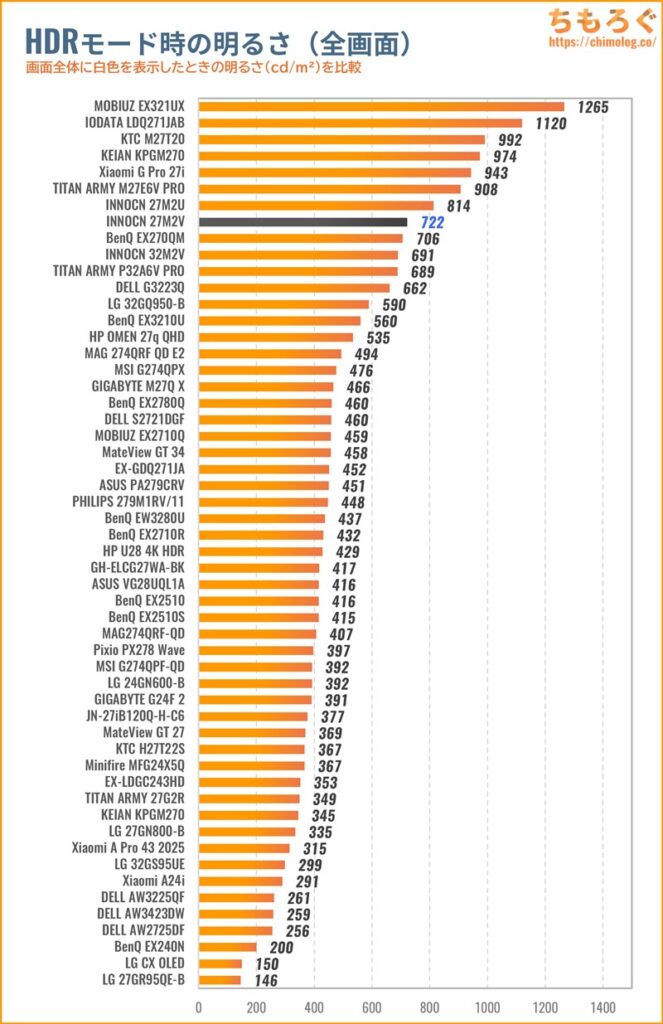
HDRモードで画面全体に白色を表示したときの明るさを、他のモニターと比較したグラフです。
INNOCN 27M2VはDisplay HDR 1000モニターによくある700 cd/m²前後の全白持続輝度でした。実用上、十分な明るさです。
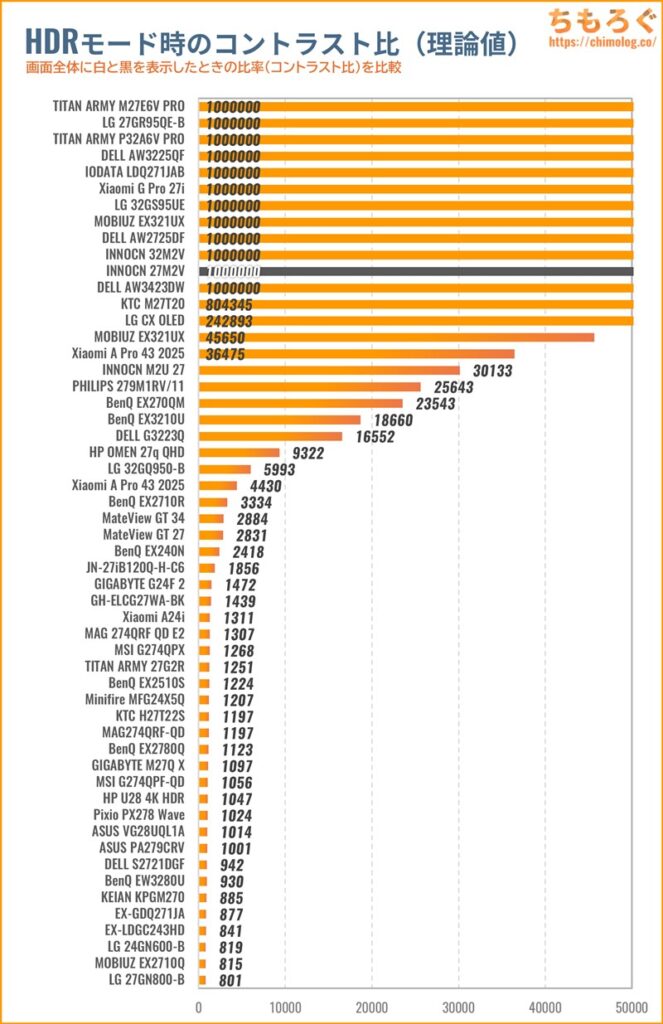
HDR時のコントラスト比(理論値)は、Infinity:1(∞)です。
| HDRコントラスト比i1 Display Pro Plusで測定した結果 | |
|---|---|
| 全画面 | Inf : 1 |
| 10%枠 | 6407.9 : 1 |
| 3×3パッチ | 4632.4 : 1 |
| 5×5パッチ | 2319.3 : 1 |
| 7×7パッチ | 1589.4 : 1 |
| 9×9パッチ | 1391.5 : 1 |
テストパターン別にHDRコントラスト比を測定した結果、ワーストケースで1392 : 1です。
参考までに、Mini LEDの分割数を2000~5000台(2~5倍)まで増やしても、ワースト値は約1700~1800:1程度にとどまります。光が漏れやすいIPSパネルの物理的な限界です。
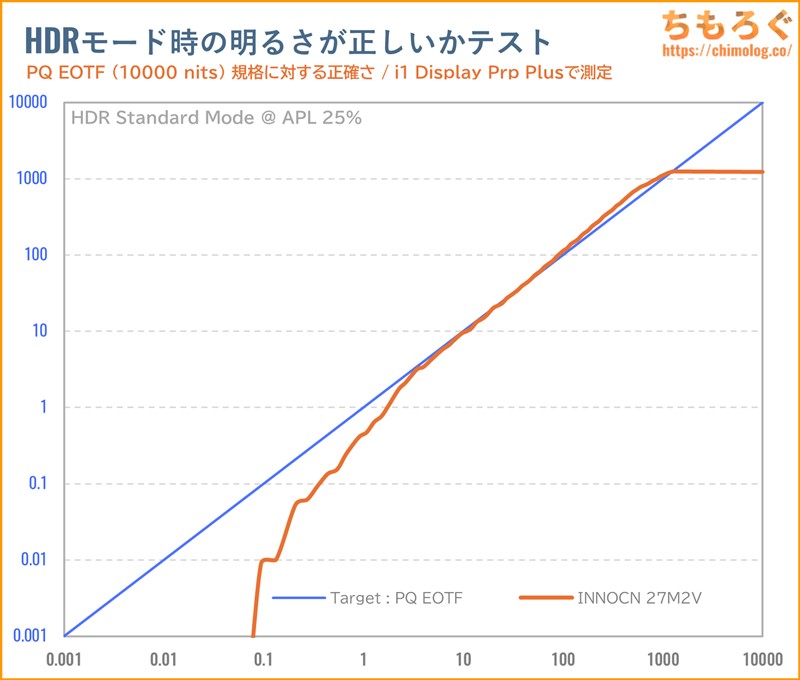
HDR規格どおりの明るさを表示できるかチェックする「PQ EOTF」グラフです。
- HDRスタンダードモード
(※モード以外は何も設定できません)
「HDRスタンダードモード」を初期設定のまま測定しました。
残念ながら、PQ EOTF規格に対してややズレが大きめです。明るい階調はそこそこ合っていますが、暗い階調になるほど実際よりも暗く表示される「黒つぶれ」傾向が見られます。
映像の再現性よりもコントラスト感を重視した味付けです。Mini LEDに限らず、OLEDモニターでも割とよく見られるパターンです。
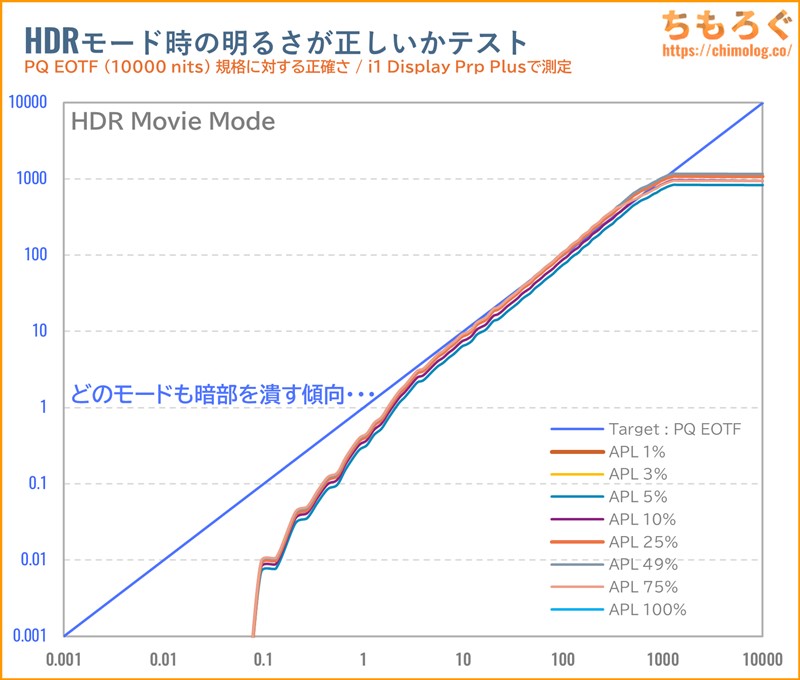
面積(APL)別のPQ EOTFもチェック。面積(APL)に関係なく一貫した追従性能です。
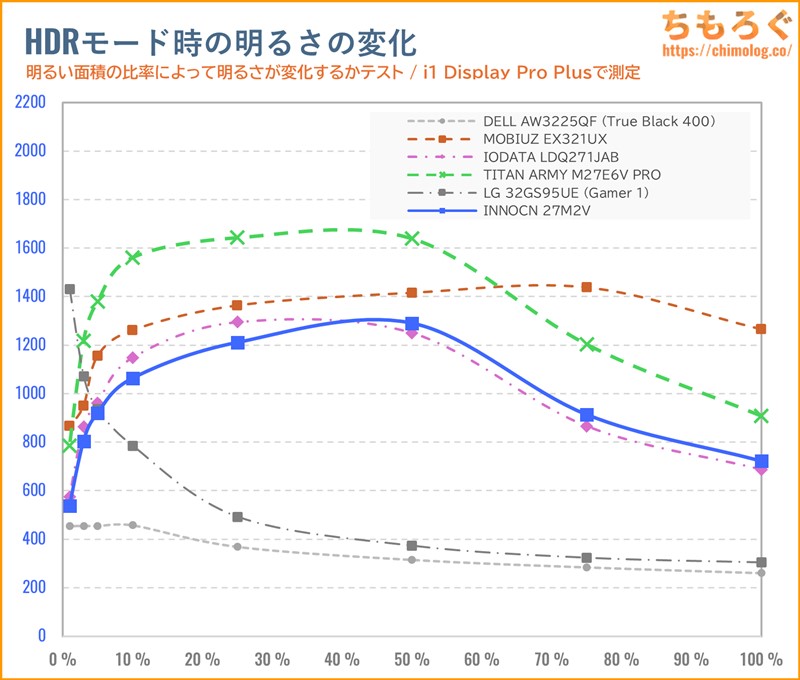
面積比による明るさの変動はやや大きいです。
小さいハイライトで500~900 cd/m²程度、面積比10~50%まで1200 cd/m²前後の明るさを維持しつづけ、75%以上は700~900 cd/m²にとどまります。
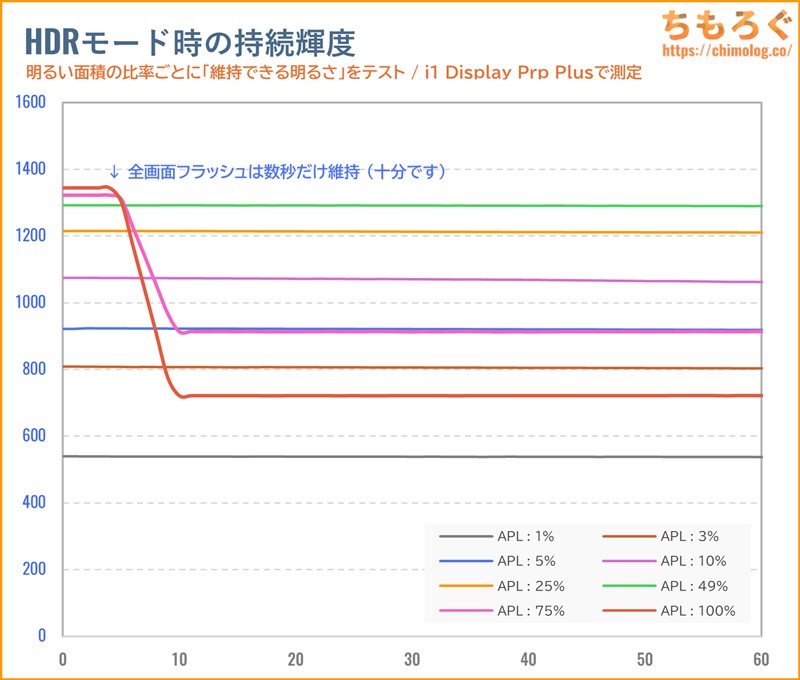
HDRモード時の持続輝度をチェック。
すべての面積比でおおむね安定した持続輝度です。75%以上は約10秒で輝度が下がりますが、実用上、全白フラッシュは10秒も維持できれば問題なし。
HDR時の色精度(Rec.2020)は最大ΔE = 10.9、平均Δ = 6.42でした。グレースケールと暗部階調のズレが影響して、やや精度が低めです。
HDRモード時の色温度は測定値でおおむね7400~7500K前後、全体的に少し青みが強い「寒色」傾向の色合いに見えます。日本人の好みには合いそうな予感。
試験的に導入を始めたICtCp規格による「カラーボリューム(Gamut Volume)」の評価です。
白い枠線がターゲット色域で、内側のカラフルな枠線が実際に表示できた色の広さです。白い枠線が埋まっているほどHDR表示に理想的と考えられます。
ボリューム率はOLEDパネルが有利な傾向ですが、Mini LEDは高輝度側でしっかり色を稼げるため、割とどちらも互角の水準です。
【追記】約2年の長期使用にもとづくレビュー
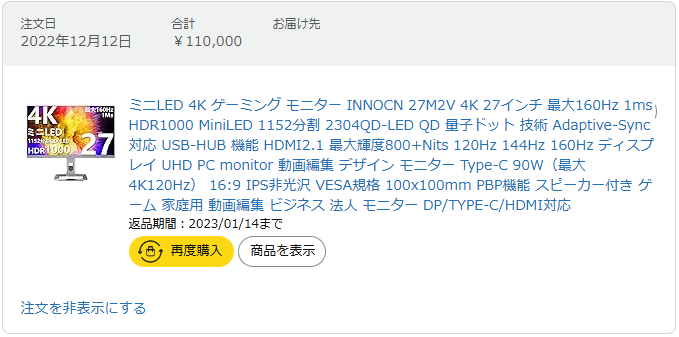
2022年12月に購入してから約2年が経過しました。飽き性の筆者やかもちが未だに手放さず、そこそこの頻度で使っていた稀有な実例です。
約2年にわたるINNOCN 27M2Vとの付き合いの中で、致命的な不具合や不便な挙動は特になかったです。
買ったときは仕様をよく理解しておらず、HDRモードの切替えが面倒くさいなどと思っていたけれど、ずっと使っているうちに映像ソースに合わせて自動的に切り替わる仕様に気づきます。
SDRソースを検知すれば、自動的にSDRモードに戻ります。HDRソースを検知したら、自動的にHDRモードへ移行します。ローカルディミングのオンオフも勝手にやってくれています。
手動でローカルディミングを切り替える必要が一切ないと気づいてから、ボタン式OSDの面倒くささも気にならなかったです。結局のところ、ある程度設定を詰めてしまえば、OSD設定を調整する機会がほとんど無かったです(最初だけ面倒)。

筆者がINNOCN 27M2Vで実際に使っている、HDRキャリブレーション用の「3D LUT(.cube)」を配布しておきます。
フリーソフト「dwm_lut」を使って3D LUT(.cube)を適用して、「HDRスタンダード」モードで使ってみてださい。
ややクールな色合いにズレていた色温度(グレースケール)を基準値に調整し、潰れ気味の暗部階調を持ち上げる校正を加えます※。業務クラス(リファレンス級)のHDR画質を少しだけ体験可能です。
※3D LUT適用後の色の正確さは6.42 → 1.86(ΔE < 2.0)へ改善されます。
まとめ:今もコスパが凄い4K HDRゲーミングモニター

「INNOCN 27M2V」の微妙なとこ
- 平凡なコントラスト比
- パネルの均一性は普通
- ゲーマー向け機能が少ない
- VESAマウントの出っ張りがジャマ
- 内蔵スピーカーの音質は平凡
- OSD設定が使いづらい
- 初期設定の色温度がズレてる
(かんたんに修正できます) - メーカー1年保証
「INNOCN 27M2V」の良いところ
- 27インチで4K(ドット感が目立たない)
- 最大160 Hzに対応
- PS5で120 Hz(VRR)対応
- 応答速度が速い(IPSパネルとして)
- 入力遅延が非常に少ない
- sRGBモードの色がやや正確(ΔE < 2.0)
- Display HDR 1000対応
- USB Type-Cで最大90 W給電
- 充実のエルゴノミクス機能
- スペックの割に価格が安い
- コストパフォーマンスが高い
INNOCN 27M2Vはやっぱりコスパが強い4K HDRゲーミングモニターです。
スペック的に近い競合モデルは少しずつ増えているものの、さすがに9万円台で27M2Vと張り合えるライバル製品は今も登場していません。
結論、10万円未満でコスパよく高画質で高速応答な4Kゲーミングモニターが欲しい、予算派ゲーマーにおすすめします。
ただし、価格が安くてとにかく高性能が最大のメリットで、BenQやASUSのような使いやすさやゲーマー向け機能を重視する人には向いていないです。
あくまでも性能と画質とコスパを最重視して4Kゲーミングモニターを選ぶなら・・・「27M2V」が最適解のひとつです。
「INNOCN 27M2V」の用途別【評価】
| 使い方 | 評価※ |
|---|---|
| FPSやeSports(競技ゲーミング) 最大160 Hz対応で、応答速度もそこそこ速いです。 | |
| ソロプレイゲーム(RPGなど) 色鮮やかな映像でソロプレイゲームに没入できます。 | |
| 一般的なオフィスワーク 4K解像度で作業性に優れ、高い画素ピッチで文字がクッキリ見えます。実質フリッカーフリーや、そこそこ正確な「sRGB」モードも対応。透過性の高いノングレア加工も評価点。 | |
| プロの写真編集・動画編集 プロの写真編集や動画編集に耐えうる広大な色域と輝度を備え、「DCI-P3」と「Adobe RGB」モードがそこそこ出荷時校正(ΔE < 2.0)されています。「BT2020」のみ自分でキャリブレーションが必要です。 | |
| HDRコンテンツの再現性 Display HDR 1000認証に合格できるHDR性能です。Mini LEDモニターとしてかなり明るく、輝度の安定性に優れます。明るさ(PQ EOTF)がやや黒つぶれ傾向ですが中間階調からおおむね高精度。全体的にHDRコンテンツの再現性が高いです。 |
※用途別評価は「価格」を考慮しません。用途に対する性能や適性だけを評価します。
| 参考価格 ※2024/12時点 | 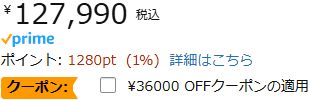 |
|---|---|
| Amazon |
2024年12月時点、INNOCN 27M2Vの実売価格は約9.2万円(定価12.8万円)です。
量子ドットと2304ゾーンのMini LEDを搭載する4Kゲーミングモニターとして、今も国内最安値モデルに位置します。
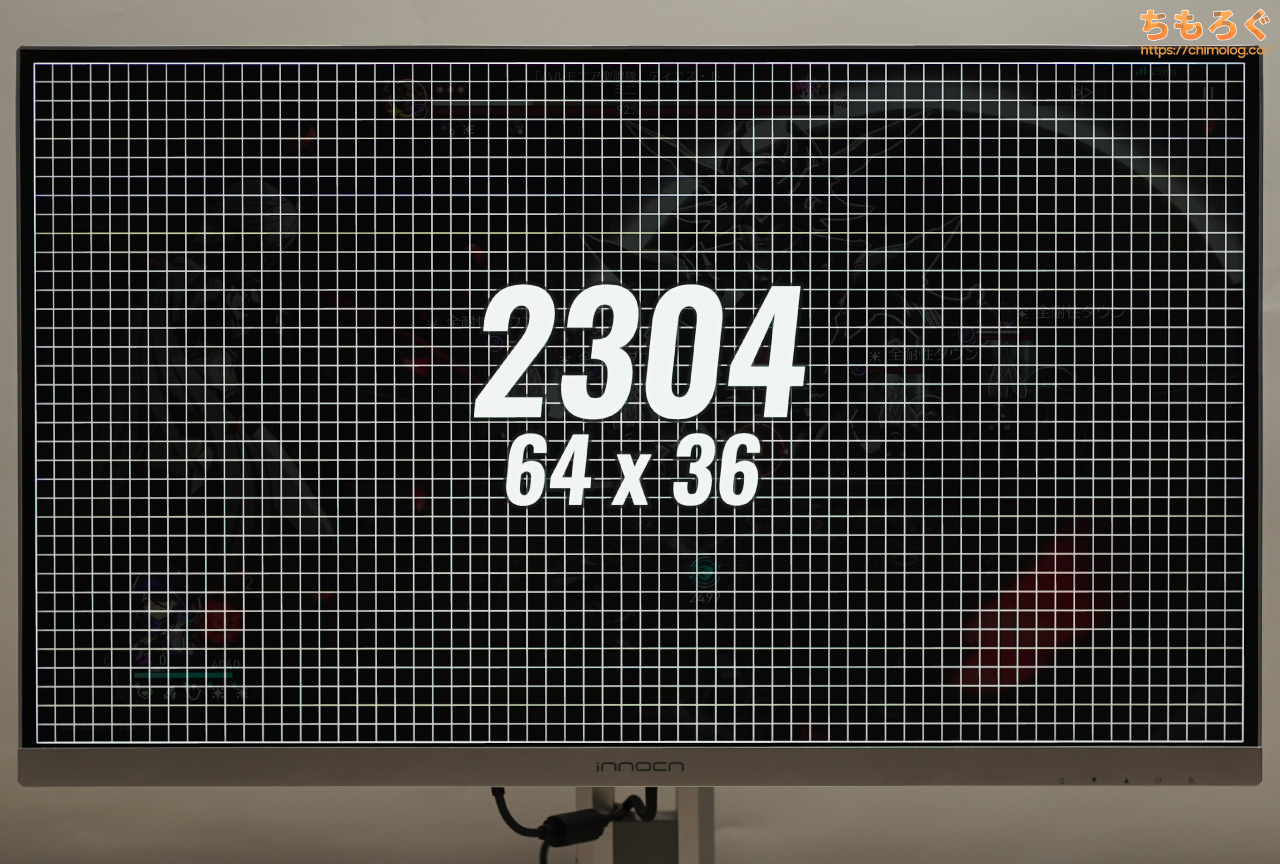
以上「INNOCN 27M2Vレビュー:今もコスパ劇つよな4K HDRゲーミングモニター【ライバル不在】」でした。

INNOCN 27M2Vの代替案(他の選択肢)
セール時に27M2Vより約2万円近くも安く買える「KTC M27P6」が最大のライバルです。
格安モデルながら、量子ドット + Mini LED(1152ゾーン分割)に、最大320 Hz対応のデュアルモード搭載。残像をキレイに軽減する「MPRT」モードも同時に使えます。
優れたHDR性能と、ゲーミングモニターに求められる機能性、どちらもバランスよく揃えながら価格を恐ろしく安く抑えた新定番モデルです。
27M2Vに近い価格で買える「TCL 27R83U」も魅力的な代替案です。
素のコントラスト比が高いFast HVAパネルに、量子ドットと1152ゾーンのMini LEDを組み込み、OLEDに比肩する黒さとHDR 1400クラスの明るさを両立しました。
過去もっとも万人ウケするHDR映像を表示できる、稀有な4K HDRゲーミングモニターです。
その代わり、VAパネルゆえ視野角がやや狭く、応答速度もIPSパネルに劣っています。あくまでも映像美を追求したい画質派ゲーマーにおすすめ。
32インチが欲しい方は、セール時にギリギリ同じ価格帯に入ってくる「TITAN ARMY P32A6V-PRO」が代替案です。
量子ドット + Mini LED(2304ゾーン分割)で、オフィスワークでも扱いやすい4K(32インチ)モデル。初期設定の時点でSDRとHDRどちらも色やグレーがきちんと合っていて、調整せずにそのまま使えます。
応答速度と入力遅延が27M2Vよりわずかに高速で、全体的に万人受けしやすい性能です。1万円強の価格差に見合う価値があります。
価格が3万円くらい違うから代替案にならないですが、一応「M27E6V-PRO」も紹介しておきます。
記事を書いた時点で、液晶パネルとしては最高峰のスペックを備えた4K HDRゲーミングモニターです。量子ドット + Fast IPS + Mini LED(5088ゾーン分割)、圧倒的な輝度性能でDisplay HDR 1400認証を取得済み。
一般人だけでなく、HDRクリエイターにとっても検討する余地がある、とんでもなくパワフルなゲーミングモニターです。
| モデル | HDR | ローカル調光 | パネル | 参考価格 |
|---|---|---|---|---|
| DELL G3223Q (32″ / 4K 144 Hz) | HDR 600 | エッジライト | IPS | 約8.9万円 |
| MOBIUZ EX3210U (32″ / 4K 144 Hz) | HDR 600 | エッジライト | Q-dot IPS | 約16.3万円 |
| ASUS PG32UQ (32″ / 4K 144 Hz) | HDR 600 | エッジライト | Q-dot IPS | 約12.6万円 |
| MSI MPG321UR-QD (32″ / 4K 144 Hz) | HDR 600 | エッジライト | Q-dot IPS | 約13万円 |
| Sony INZONE M9 (32″ / 4K 144 Hz) | HDR 600 | FALD(96ゾーン) | IPS | 約13.5万円 |
| LG 32GQ950-B (32″ / 4K 144 Hz) | HDR 1000 | エッジライト | Nano IPS | 約11万円 |
| INNOCN 27M2U (27″ / 4K 60 Hz) | HDR 1000 | FALD(384ゾーン) | Q-dot IPS | 約5.9万円 |
| ASUS PG32UQX (32″ / 4K 144 Hz) | HDR 1000 | FALD(1152ゾーン) | Q-dot IPS | 約29万円 |
| MOBIUZ EX321UX (32″ / 4K 144 Hz) | HDR 1000 | FALD(1152ゾーン) | Q-dot IPS | 約25万円 |
| INNOCN 27M2V (27″ / 4K 160 Hz) | HDR 1000 | FALD(2304ゾーン) | Q-dot IPS | 約9.2万円 |
| INNOCN 32M2V (32″ / 4K 144 Hz) | HDR 1000 | FALD(1152ゾーン) | Q-dot IPS | 約9.9万円 |
| P32A6V-PRO (32″ / 4K 160 Hz) | HDR 1000 | FALD(2304ゾーン) | Q-dot IPS | 約10.9万円 |
| M27E6V-PRO (27″ / 4K 160 Hz) | HDR 1400 | FALD(5088ゾーン) | Q-dot IPS | 約12.5万円 |
参考程度に、他社のHDR対応ゲーミングモニターをざっくりまとめました。
INNOCN 27M2Vよりずっと値段が高い他社モデルの多くが、27M2Vよりもバックライト分割数が少ないです。中にはHDR 600(エッジライト方式)で妥協しているモノも少なくなく、コスパの悪さが際立っています。
今のところ、9万円台でDisplay HDR 1000かつ2304ゾーン分割のFALDを提供できるゲーミングモニターは、27M2Vのみ。
2025年2月に登場したKTC M27P6は、7万円台でDisplay HDR 1400ですが、FALD分割数は1152分割です。HDR用途に限れば、27M2Vはまだ戦えます。
4Kでおすすめなゲーミングモニター
最新のおすすめ4Kゲーミングモニター解説は↑こちらのガイドを参考に。
4KでおすすめなゲーミングPC【解説】
予算に余裕があれば「RTX 4090」や「RTX 4080」を搭載したゲーミングPCがおすすめです。
コスパ重視なら「RTX 4070 Ti SUPER」がおすすめ。グラフィック設定の妥協と、DLSS 3(フレーム生成)と合わせて4K 144 fps超を目指せます。
おすすめなゲーミングモニター【まとめ解説】







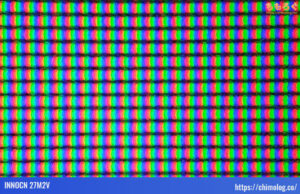
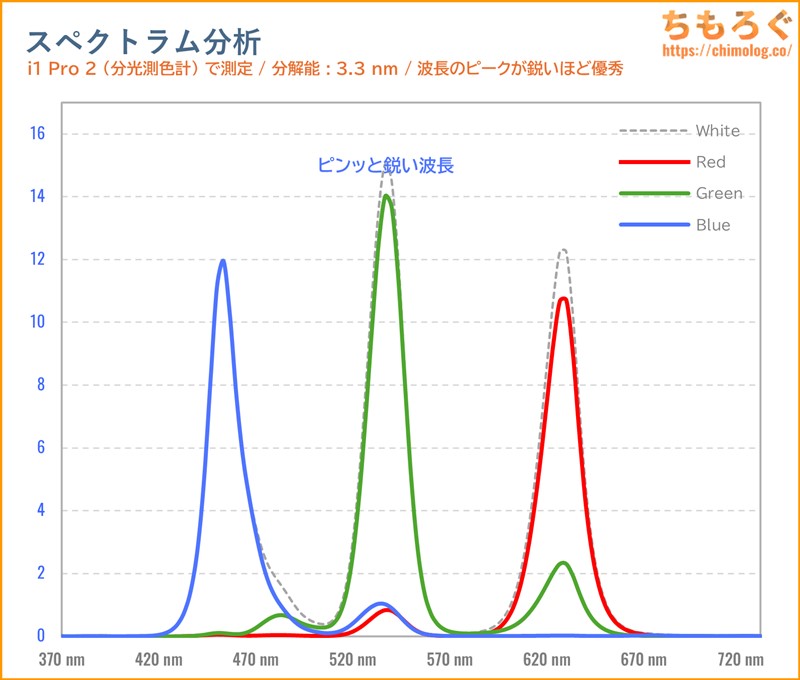
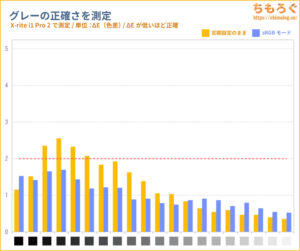
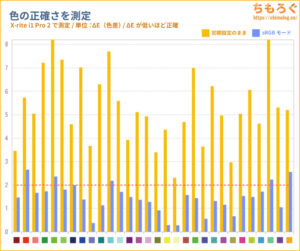
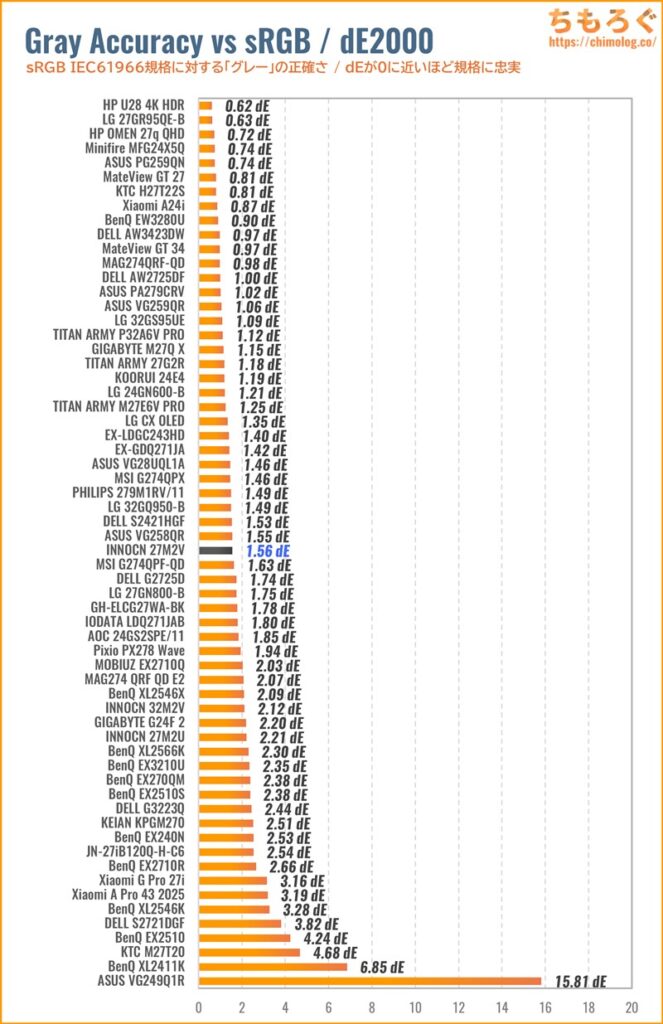
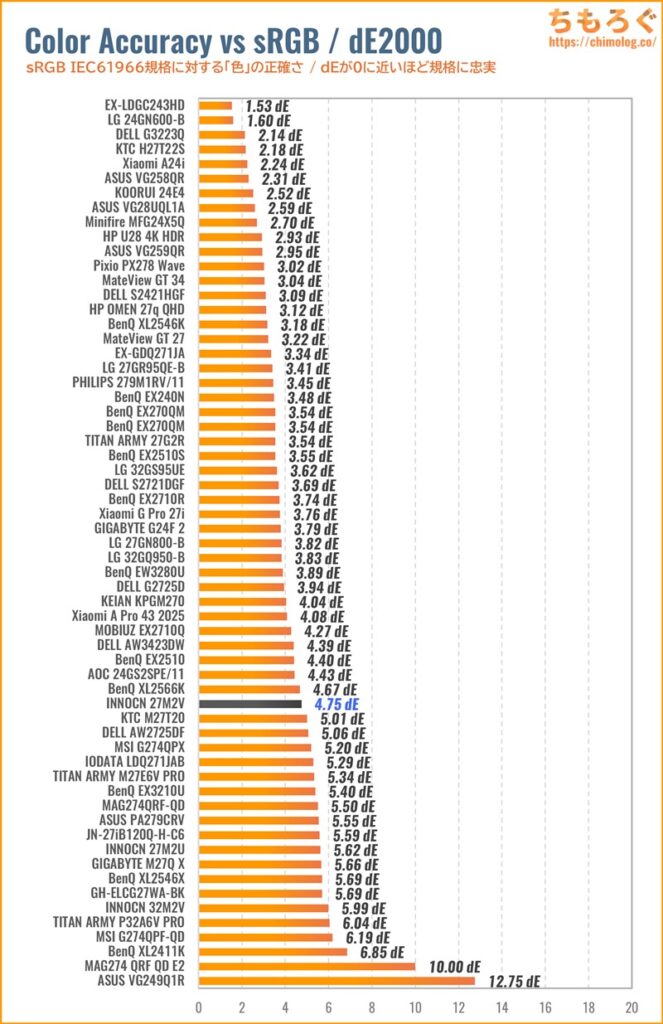
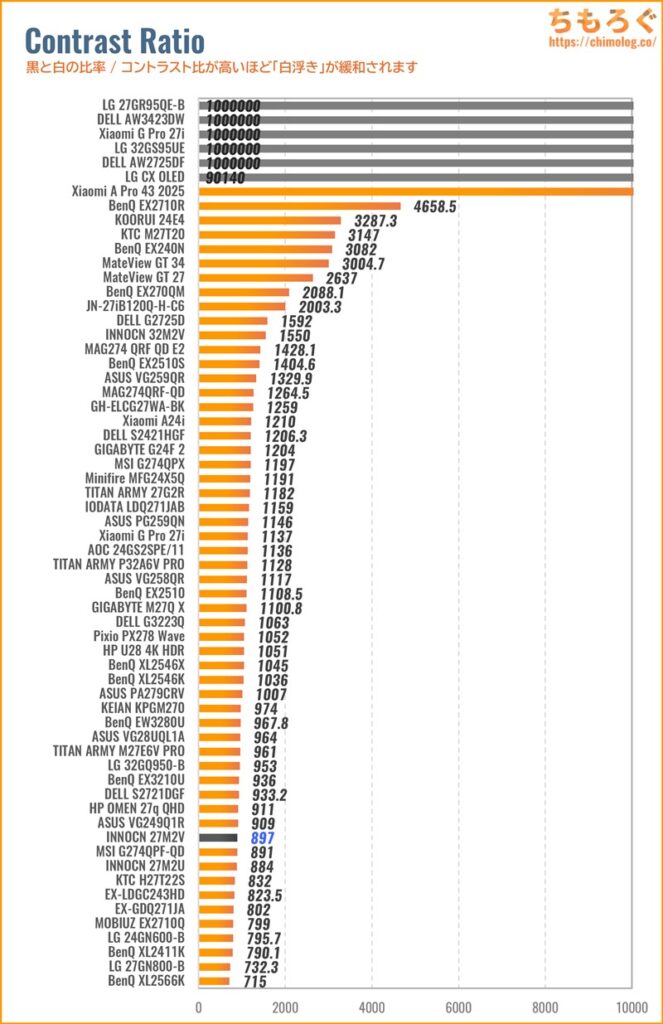

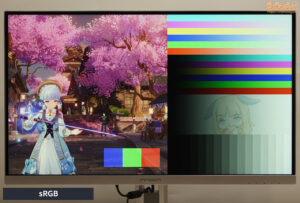


















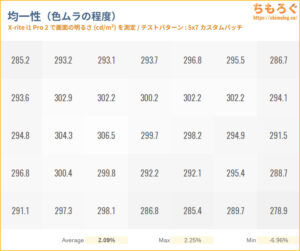
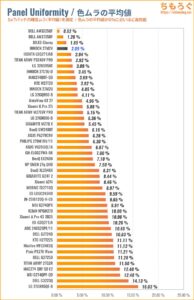




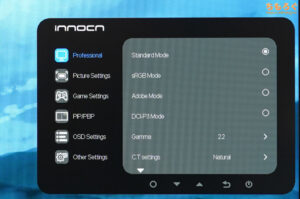
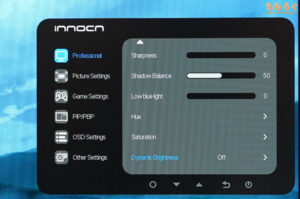
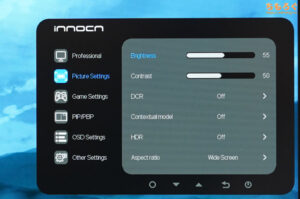
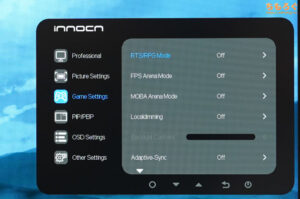
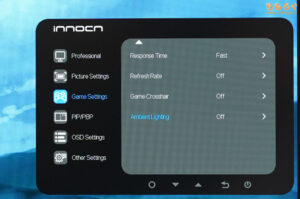
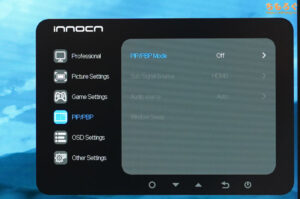
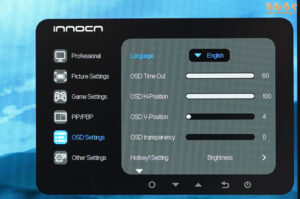
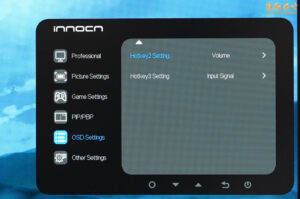
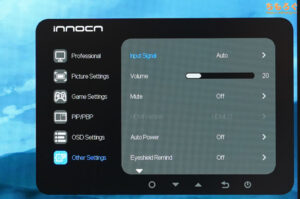
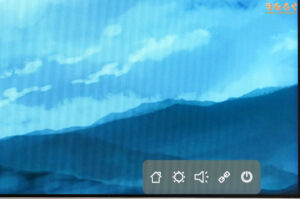
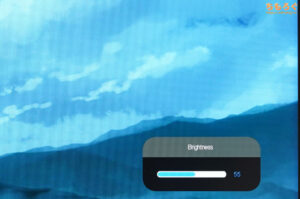
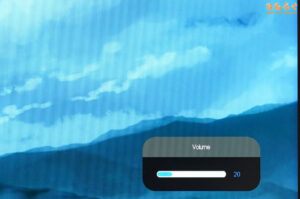

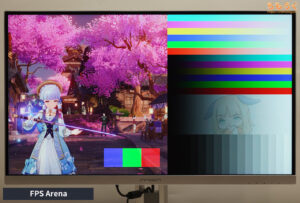
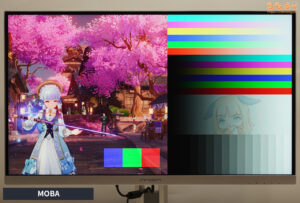















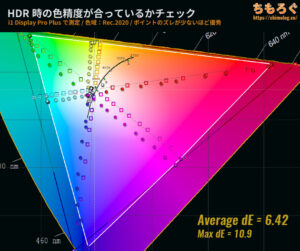
























 おすすめゲーミングPC:7選
おすすめゲーミングPC:7選 ゲーミングモニターおすすめ:7選
ゲーミングモニターおすすめ:7選 【PS5】おすすめゲーミングモニター
【PS5】おすすめゲーミングモニター NEXTGEAR 7800X3Dの実機レビュー
NEXTGEAR 7800X3Dの実機レビュー LEVEL∞の実機レビュー
LEVEL∞の実機レビュー GALLERIAの実機レビュー
GALLERIAの実機レビュー 【予算10万円】自作PCプラン解説
【予算10万円】自作PCプラン解説 おすすめグラボ:7選
おすすめグラボ:7選 おすすめのSSD:10選
おすすめのSSD:10選 おすすめの電源ユニット10選
おすすめの電源ユニット10選

 「ドスパラ」でおすすめなゲーミングPC
「ドスパラ」でおすすめなゲーミングPC

 やかもちのTwitterアカ
やかもちのTwitterアカ


 レビュー評価【特におすすめ】
レビュー評価【特におすすめ】 レビュー評価【おすすめ】
レビュー評価【おすすめ】 レビュー評価【目的にあえばアリ】
レビュー評価【目的にあえばアリ】
光検出センサーのACアダプターが故障中なので、応答速度・フリッカーテストを省略しました。早ければ年末に代替品のACアダプターが届く予定ですので、届き次第テスト結果を追記します。
※(今は)レビュー記事を参考にポチらない方が安全です。なお、買った本人はめちゃくちゃ27M2Vに満足してて、愛用していたDELL G3223Qを手放す決心がつきました。
測定機材が無事治ったので、応答速度・フリッカーテストを追記しました。
【追記内容の要約】
・測定された応答速度は3.4ミリ秒で、Nano IPSに匹敵する速度です
・フリッカーフリーではないですが、測定された「38800 Hz」は人間には知覚できず、実質フリッカーフリーと言っていい状態です
結論:4K 144Hzモニターでトップクラスの速さで、VG28UQL1Aの次に速いです。
いつも拝見させていただいています。素人質問ですみません。WQHD出力で使っても綺麗に見えますか?RTX3070Ti TUF Gaming VG27AQL1A を使っています。
いつも参考にさせていただいています。ありがとうございます
補償期間について、Amazonの27M2V商品ページでは12ヶ月、ショップのページでは1年間までは代替品or返金対応、3年間までは修理対応とあります。
これは商品によって補償内容に差があって、27M2Vの場合は修理対応も含め12ヶ月と考えた方がよいんでしょうか。
このあたり、購入時の保証書や補償登録などで情報がありましたら教えていただきたいです。
s評価でもいいくらいに優れてますね
いつも詳しいレビューや動画ありがとうございます。
ゲーム用にしても4Kで27インチは小さく感じませんか?
これだけ画質がいいなら尚更32インチが欲しくなるような…
実際32インチから乗換えていかがですか?
G3223Qで32インチに慣れてしまったため、やはり27インチは狭く感じます・・・。
とりあえず現状は、32インチの画角に近い感覚を得るために、画面との距離を近づけて対処してます。
返信ありがとうございます。
やっぱりちょっと小さいですよね…
32インチ版を待つことにします。
スペックの所の解像度、384 x 2160になってます
ありがとうございます。修正しました〆
ちょうど気になっていたので、レビューくださり、ありがとうございます。
32インチなら即ポチでしたが、27インチかあと思っていたところだったので。
27インチなのが惜しいですよね・・・。
32インチ版は、AUOがMini LED x2304の1152 zone FALD、InnoluxからMini LED x4608の1152 zone FALDが出荷されてて、Titan Army・INNOCN・KTC・Skyworthから搭載モデルが中国で発売されています。
・Titan Army P32A6V
・INNOCN 32M2V
・KTC M32P10
・Skyworth D80 32″
ただ、32インチ版はAUOとInnoluxどちらも応答速度が遅いのが難点です。
32インチ版出て欲しいなぁ…27インチ4kはスペックどんなにものが良くても手が伸びない
そもそも4Kだと32インチでも足りない説あるし、大きさ気にするならLGの例のテレビでよくね?ってなりそう
4090の時同様比較対象がなく一人勝ち状態故の評価だろう
レビューきた!
やっと出ましたね27M2V。価格破壊が嬉しいです。
多くの方が述べているように、32インチだったらどれだけ良いのか…。
そしたらこんな商品を見つけました。
AOC G4309VX/D/11 (42.5インチ/144Hz/1ms/VA/UHD)
https://amzn.asia/d/biKaY4w
同じく量子ドットDisplayHDR1000で11万。更に43インチ。ここに来て新候補が出て迷いが増えてしまいました…。
こちらの方もやかもちさんに是非レビューして見て欲しいです!
来年このパネルを搭載した他社製品が出ると思うと….あ〜、とても迷う!
一時期AOC G4309VX/Dを真剣に検討していたのですが、VAパネルゆえにPCデスクの視聴距離(70~90 cm)ですら視野角に問題があるのと、ローカル調光がFALDではなくエッジライト方式なのが購入に踏み切れていない理由だったりします。
あと+4万円でもいいから、576~1152ゾーンのFALD方式だったら良かったのですが。
いつも参考にさせていただいています。
HDRプレビュー用に27B1U7903待ちしていたのですが一向に国内向けがアナウンスされず、そこに27M2Vの入荷がアナウンスされ、2、3日様子を見からて購入しました。
質問なのですがSMTPE2048の色域で精度の高いモニターはあるんでしょうか?
分かる範囲で調べたところ、出荷時点でST2048の色域で精度が合っていそうな製品は、
・Sony A95K
・ASUS ProArt PA32UCG
など、価格が非常に高いモデルに限られますね。
価格の安いモデルは出荷時の色精度に期待できないので、他の方がコメントしているように、ソフトウェア校正をかけるのが無難な対応となります。
DWM LUTについては、こちらのnoteがとても参考になると思います。ぼくもnoteを参考にHDR色校正にチャレンジするつもりです。
正しい画を求めて6⃣ いちばん大事なのは基礎。
https://note.com/animehdr/n/nd78ecb442b73
DWM LUT使って自分で校正取ってしまえばWinの表示は校正できますよ
DaVinciならBiDirectional Converter挟めばそこでLUT当てられる。
HDRのメタデータも細かく指定したいならVertexも入れたら良いかと
返信ありがとうございます。
すみません、質問の仕方が悪かったです。
ソフト側での校正が可能なのはもちろん理解しています。
ただ、純色に近い色を求められるBT2020の色域はバックライトxカラーフィルターだとどうしても精度に限界があるのではないかと思い、その中でも精度が担保されているモニターを伺いたく質問させていただきました。
例に挙げられた2製品、PA32UCGは…費用対効果に難があってはずしてました。熱暴走の噂もありましたし。
ソニーの色づくりは派手で青よりの調整という昔からのイメージがあって、TVはHZ2000を使用していますが精度が上がったのであれば検討してみます。
ちなみにBT2020色空間は純色を苦手とするLG製有機ELパネルではQDを用いても85%あたりが限界なんでしょうか。
Sony A95Kも出荷時だと青寄り(6700~6800K)とのレビューが多いですね。トーンマッピングやEOTFは出荷時のままでも精度がかなり高い方です。
現状、SamsungがQD化したOLEDパネルを出していて、Sony A95KやSamsung S95Bなどに搭載されています。BT2020(Rec.2020)カバー率は85~86%ですね。
LG W-OLEDがQD化しても、Samsung以上の数値を出せるかどうかは分からないです。
レビューありがとうございます。同スペックで32インチ版が出たら買おうと思います!!
モニター以外で最も気になったのは「Windows 11 Auto HDR」でした。
こちらは初耳機能でレビュー記事も全然見当たらないため、もし機会がありましたら、詳細もレビューして頂けると非常に助かります。
27M2VのVRRですが、当方はPS5にて設定可能でした(OSDからゲーム設定 – Adaptive-Syncのオンオフで、PS5の設定の可否も変わったので)
設定次第なのか、個体差(!?)なのかわからないですが…自分の勘違いでしたらごめんなさい
コメントありがとうございます。Adaptive-SyncをOnにすると、自分の環境でもPS5 VRRを有効化できました。記事に追記しました。
QD-OLED情報ありがとうございます。
27M2V、使ってみた感じとしてはやはり発熱が大きいところが懸念されますね。
これはパネル起因でしょうしinnocnが、というわけではないですけど、この先高リフレッシュレートのmini-ledでデザインを優先したディスプレイが出てくると故障報告が増えそうです。
初めてコメントさせていただきます!
PS5のVRR機能がオンにできたということですが一部(ASUS製は特に)解像度優先モードで120Hz出力VRRオンにすると点滅や焼き付きが起こるバグが起きてますがこちらのM2Vはそこの相性などどうでしょうか??
あとHDRをオンにしてる際も明るさ自動調整はオンにできるのでしょうか?
すみません、手持ちのPS5タイトルが少ないので詳しく検証できないのですが、ホーム画面と「原神」では、目視で分かるレベルのちらつき(フリッカー)を確認できなかったです。
問題が報告されているゲーム(例:Spider-Manなど)でどうなるかは・・・、未確認です。
すごいよさそうなのに32インチないのか…
ちなみに32GQ950(11万)とG3223Q(8.9万)ならどちらがコスパいいと思いますか?
コスパが良いのはG3223Qですね。
応答速度、HDRのハイライト輝度(2~10%の狭い領域での明るさ)は32GQ950-Bの方が優秀です。
どちらもエッジライト方式のローカル調光ですが、G3223Qが8ゾーンに対して、32GQ950-Bは32ゾーン(2×16)で多少マシです。
あと、G3223QのHDMI 2.1は24 Gbpsで、32GQ950-Bはフル帯域(48 Gbps)をサポートしている点もメリット。PS5で4K 120 Hzを使う場合、G3223Qが4:2:0、後者なら4:2:2(PS5の上限)で使えます。
国内で売っている32インチ型としては、かなり優秀な部類に入ります。ただ・・・、32インチ型の32M2Vや、それに相当するモニターが他社から出てくると一気に型落ちする性能なのは注意ですね。
来年始まってすぐに開催されるCES 2023で新製品を確認してから、買ったほうがいいと思います。
いつもレビュー楽しく見せて貰ってます!
待ってた甲斐もありました。
こちらもm2vを買ったのですが質問があります。
HDRスタンダードをオンにするとローカルディミングをオンにしてても自動的にオフになってしまうのですが別の設定など悪さをしているのでしょうか。
> 待ってた甲斐もありました。
m2vの発売待ってた甲斐もありました、ですね。
なんか若干誤解を与えかねない言い回しに…失礼しました。
あとローカルディミングでしたが、設定の見た目はオフでグレーアウトしてましたが実際はちゃんと効いてる様でした(動画で確認)
ややこしい(
私も4Kは32インチ派なので惜しいです…
あとWindowsの自動HDRはなぜかSDRコンテンツの明るさ設定の影響を受けるバグ?があるので実用性が悪くて使ってないですね
もともとXbox Series X/Sで実装されたAuto HDRをベースにした、移植版に近い機能ですので、SDRとHDRが混在する複数ウィンドウ環境だとバグがあるのかもしれません。
フルスクリーン(全画面)で使っている分には、意外とうまく処理できている印象を受けました。
真っ白なロード画面で律儀に輝度を全開にしたり、マップ切り替え時に画面の明るさが暗転したり、自動処理ゆえ微妙な挙動があるものの、おおむね良い処理がされていると思います。
prtimesでAmazonクリスマスセールが…
106250円 ですって奥さん!
セール期間:2022/12/24 8:00 JST – 2022/12/24 20:00 JST
輝度を75%、50%、25%と下げた場合にフリッカーがどんなもんなのか、出来れば追加検証いただきたいです
自動調光で輝度がある程度下がった状態の利用もありそうなので…
と思ったらあった!なぜか読み飛ばしてました。
個体差があるみたいなので人柱の気持ちで買ってみます。
アフィリエイトで紹介されているエルゴトロンOEMのモニターアームはそのままでは使えませんよ・・・
やかもちさん、その後M2Vは使われていますか?
実利用後の所感があれば知りたいです。
切り替えが面倒なのでHDRモードのまま使っていたのですが、オフィスワークとの相性はあまり良くない印象です。
1152分割のローカル調光を有効にしたままだと、Webで調べ物をしたりテキストを読んだり、ブログを書いたりするような一般的なタスクで、ローカル調光の挙動が「ちらつき」のように見えてしまって気が散ります。
オフィスワーク用途だとSDRモードで使ったほうが良いですね(切り替えがやや面倒ですが・・・)。
ありがとうございます。
なるほど、なかなか深刻ですね…現在BenQ製のリモコン付を使っているのもあって不便さが
ネットサーフィン兼用で考えていましたが、27インチと言う小ささを活かして文字読む用を1枚置いてみようと思います。
M2Vが壊れる前に他社同等品が15万前後で出てくれることを祈ります!
自分もやかもちさんのレビューを見てDisplayPortで繋いで使っています。
HDR+フルレンジ+色深度10bit+RGBだと144hzまでしか設定できないようです。
自分の個体だと、色深度:10bit、RGB形式、フルレンジで4K 160 Hzが出てます。使っているグラボがRTX 3080、ケーブルはAmazonベーシックの安物Display Portです。
ありがとうございます。どうやら他の方ややかもちさんが言及しているAdaptiveSyncをonにしてるため自分も144hzになっているようでした。
購入したのですが、アダプティブシンクをオンにすると最大リフレッシュレートが144hzになってしまいます。そういう仕様なのでしょうか?オフにすると160hzが選択できるように戻ります。
自分の個体も、G-Sync互換モード(Adaptive-Sync)を有効化すると、最大144 Hzが上限になってしまいました。おそらく仕様だと思われます。
サポートにメールをしたら、返答があったので共有します。返答本文そのまま載せます。
“お客様 いつもお世話になっております
先程私は技術部門に連絡しました
FreeSync Range: 48-144Hz(NVIDIA GPU)
144Hz+Adaptive-syncはNVIDIA系GPU最大の出力範囲です
AMDの6900XTなど4K+160Hz+Adaptive-sync対応しています
よろしくお願いします”
とのことでした。Radeonユーザーならゲーム用途でも160hzで運用できるようです。サポートの日本語が若干怪しいですが、メール返答のスピードがチャット並みに早く、その点は好印象でした。
記事を参考にして購入しつつモニターアームもセットで購入してみました。
Amazon純正のモニターアームがつくことはつくのですが、上の方のコメントでもあるようにそのままでは使用することができません(純正スタンドの固定部分が干渉してしまうため)。
モニターアームの使用をお考えの方がいらっしゃいましたら、六角スペーサーをセットで購入してください。当方は購入後に慌ててホームセンターに行きました…
購入したスペーサーは以下のものになります。参考になれば幸いです。
大里 真鍮ニッケル 六角スペーサー オスメス 4Φ×長さ10mm 平径7mm PC-323
2023年1月3日時点で、Amazonの販売ページが消えて、旧製品の27M2Uにリダイレクトされるようになっていますね。売れ過ぎて在庫が無くなったのでしょうか。
しかしリダイレクトされてしまうと、製品スペックの違いに気が付かなければ旧製品27M2Uを誤って買ってしまう人がいそうです。あからさまに誤認させようとしているようにも見えますね。
セールで10万だったので売り切れたようですね。
HDRとSDRの併用が面倒くさいみたいに書かれてますが、
モニタ設定上でHDR有効にした状態でSDRソースを入力させるとちゃんとSDRモードで表示されるので一回有効にしてしまえばあとは何も面倒な事ないですよ。
OFFの存在理由不明です。何が何でもHDR表示させたくない時用?
ローカルディミング(記事、コメント内だとローカル調光)がHDRオフ(SDR)でも有効になってしまってチラつきに見えて微妙 みたいな話でHDR+FALDとSDRの切り替えが面倒 みたいに読めますね
ここ読んで購入見送ったんですが、使用感などあれば聞いてみたく。
確認しましたがローカルディミングが強制オンになるのはモニタHDR有効、ソースHDRの時のみで、モニタHDR有効でもソースがSDRならローカルディミングをオフにできます。
ついでに6軸カラー設定とかガンマの設定とかその他諸々全部設定もできるし機能もします。
グレーアウトして強制固定化するのはHDRソースの時だけです。
なのでHDRモード3種を用途に応じて切り替えたいという場合でなければHDRモードが奥深くて面倒、という短所は発生しません。
HDRを有効にしした後のローカルディミングの項目ですが、SDR時の設定表記のままグレーアウトしているだけです。
実際には強制有効化されています。
SDRのときは問題ないのですが、HDRを有効にするとwebページのタブ切り替えやスクロールの際にチラつきます。切り替えはおっしゃる通り正直面倒ですね。
それとHDRを有効にした後、ローカルディミングの項目がオフになっているのが気になっています。
1月8日15:49の匿名です。返信ありがとうございます。
モニター側のHDR標準をオン、ローカルディミングをオフ、光センサーをオンの設定で普段は使用し、win+Alt+BでHDR、SDRを切り替えて使おうと思います。
ただHDRを切り替えると光センサーがオフになってしまうため、輝度は固定にしようかと考えています。
主or所有されてる方で「ControlMyMonitor」による設定変更の可否ってわかったりしますか。
的外れな質問かもしれませんがPhotoshopで絵を描く際も色の正確さや色域などに関して、この製品で概ね問題ないですか?Coloredgeと迷っていますがゲームや動画用途にも使いますしどうでしょうか…
2/2のタイムセールでも10万円切りだったので、正月特価ではなかったようです。
27M2Uと同じく月一程度10万円、普段はクーポンで11万円 の価格設定みたいですね。
購入を急いでいない人は1月〜2月に一度訪れる10万円のタイムセールを待つのが得策です。
(さらに待てる人はポイント還元額が大きいプライムデーやブラックフライデーあたりを待つのが良さそう)
HDRについて
windiws11、HDMI2.1、Nvidia gpuのすべてを満たす環境でディスプレイをHDRモードにすると、windowのHDR設定のON OFFに応じて自動でディスプレイの方もHDRとSDRが切り替わるようになります.
SDR時の色味や明るさなどの設定はディスプレイがHDRモードでWindowsがSDRの時に設定すると、HDRからSDRに戻ってきても、その設定に戻ってくれます。
ややこしいですが、HDRとSDRの2つの設定が自動で切り替わる機能はないですが、代わりにHDRの設定の中にSDR時の設定もある感じです。この状態であればHDRとSDRの切り替えは楽です。
また購入して2ヶ月ほど使用した感想ですが、細かい不満点はあるものの、画質がよいという点のゴリ押しで満足度は高いです。
素人質問で申し訳ありません。
このモニターはHDR10+に対応しているのでしょうか?
それだけがどうしても気になってしまいます。
プライム会員限定セールでまさかの8.5諭吉
やっす!
Amazonのレビューに「HDMI2.1接続で4k120Hzまでに抑えると色深度を12bitまで設定することもできました。」とありますが実際12bpcに設定できるのですかね?
画像を貼ってはいましたが。
RTX4080環境ですがたしかに12Bitの選択ができるようになりましたね
ただ、私の目ではこれで変化が起きてるのかわからないのでぜひともちもろぐさんに測ってもらいたいですね笑
まだプレリリースですが、このモニターに喧嘩売ったようなASUS ROG Swift PG32UQXRというモニターが発表されましたね(32インチですが)。分割数が半分である代わりに、価格をこのモニターに近づけてきそうだと予想しています。発売したら、比較レビューをしていただけると嬉しいです。
最近、Amazon欲しいものリストに入れているこのモニターの価格が表示されないなぁ、もう売ってないのかな・・・と思っていました。
さっき、なんの気無しに商品ページに飛んでみたら。
え?73,800円・・・?と一瞬呆然。
続いてKeepaの履歴チェック。
なんですと?
定期的に51,899円になっているではないですか!(いや、だったら報告してくれよ、Keepa仕事してねぇ!)
こ、これなら・・・これなら買える、貯金すれば。
一つの夢が叶いそうです。
紹介してくれてありがとうございます。
他のも、いつも参考にしてます。
っていうか、KTC M27T20Sに合わせてきたのかな??
あれはちょっと日本人にはハードル高すぎるんだが。(苦笑)
#Amazonにそれっぽいのあった気がするけど、10万円以上したし・・・。
今は27M2Uにリダイレクトされるので型番をよく確認しましょう。
うぎゃー。
ご指摘、ありがとうございました。m(__)m
その通りでした。
こ、ここにコメントして良かったです・・・。
60hz時の入力遅延がかなり気になる部分なのですが、実際に4k60hz(60fps)でプレイした人は、他社製品の比べて遅延を感じるか聞きたいです。4kモニターで120fps出せる人の方が稀だし、そこまで問題になっていない現状を見るに、深刻ではないのかなと思っているのですが、実際のところどうなのでしょうか。
モニ研だとAdaptive-SyncじゃなくてFreesync Premium Proになってるんだよな。買った時期の違いか?
INNOCN 27M2Vと、価格や性能が近いAcer XV5 XV275KP3で迷っています。
メーカーの知名度や品質を考えると、Acerの方が良いのではないかと思っていますが、ローカル調光の分割数が少ない点が気になっています。
分割数が少ないと、HDRの体験に大きな影響があるのでしょうか?
2022年の記事だけど、今でもこれと同じくらいのスペック&コスパの他メーカー製品は出てきてないんですかね?
ってコメントしてたら色々と追記されてる!!!
ありがとうございます!!!
マイチェンで2304分割になったそうですが、今までは2個のMiniLEDを一組で制御して1152分割だったのを、MiniLED1個ずつ制御して2304分割って事でしょうか?
27インチの面積で、4608個のMiniLEDを敷き詰めて、2304分割って、ちょっと考えにくいので。
追記読んだけど、
>SDRソースを検知すれば、自動的にSDRモードに戻ります。HDRソースを検知したら、自動的にHDRモードへ移行します。ローカルディミングのオンオフも勝手にやってくれています。
この仕様理解できてなくて、未だにWindows側のHDRをオンオフ切り替えて使ってるからどうやってやるのか本当に教えてもらいたい・・・
KTC M27P6に対抗してかAmazonで7万切ってますね…
価格差も考慮してKTC M27P6が優勢という評価だったと思うのですが、価格が並んだ場合はやかもちさんはどちらを評価しますか?
どうせ価格競争始まるでしょってKTC先送りしてプライムセール待ってたけど
コレが安くなるとはKOORUIもM27P6とそっくりの品を7万ちょいで出してきまし
最初に話題になったもの勝ちだからセールで更に1手押し込んできそうで悩む
現在6万円台。9070XTで4K厳しいかもだけど買おうかな?
this is one of the worst monitors i have ever used and the fact that this reviewer can’t spot obvious issues it has after two years of use says everything about this reviewer eye for detail. unfit for display reviews.
それってあなたの感想ですよね
HDR↔︎SDR(↔︎sRGB等精度のいいモード)や親機切り替えのためにリモコン搭載機を検討しているのですが、
ControlMyMonitor(=DDC/CI制御ソフト)の対応状況やHDR等 画質モードの自動切り替え機能の細かい仕様(対応ハードなど)によっては状況が全く変わるので、お持ちのモニターでの状況を知りたいです。
追記部分で非常に気になるモニターになっちゃいました。